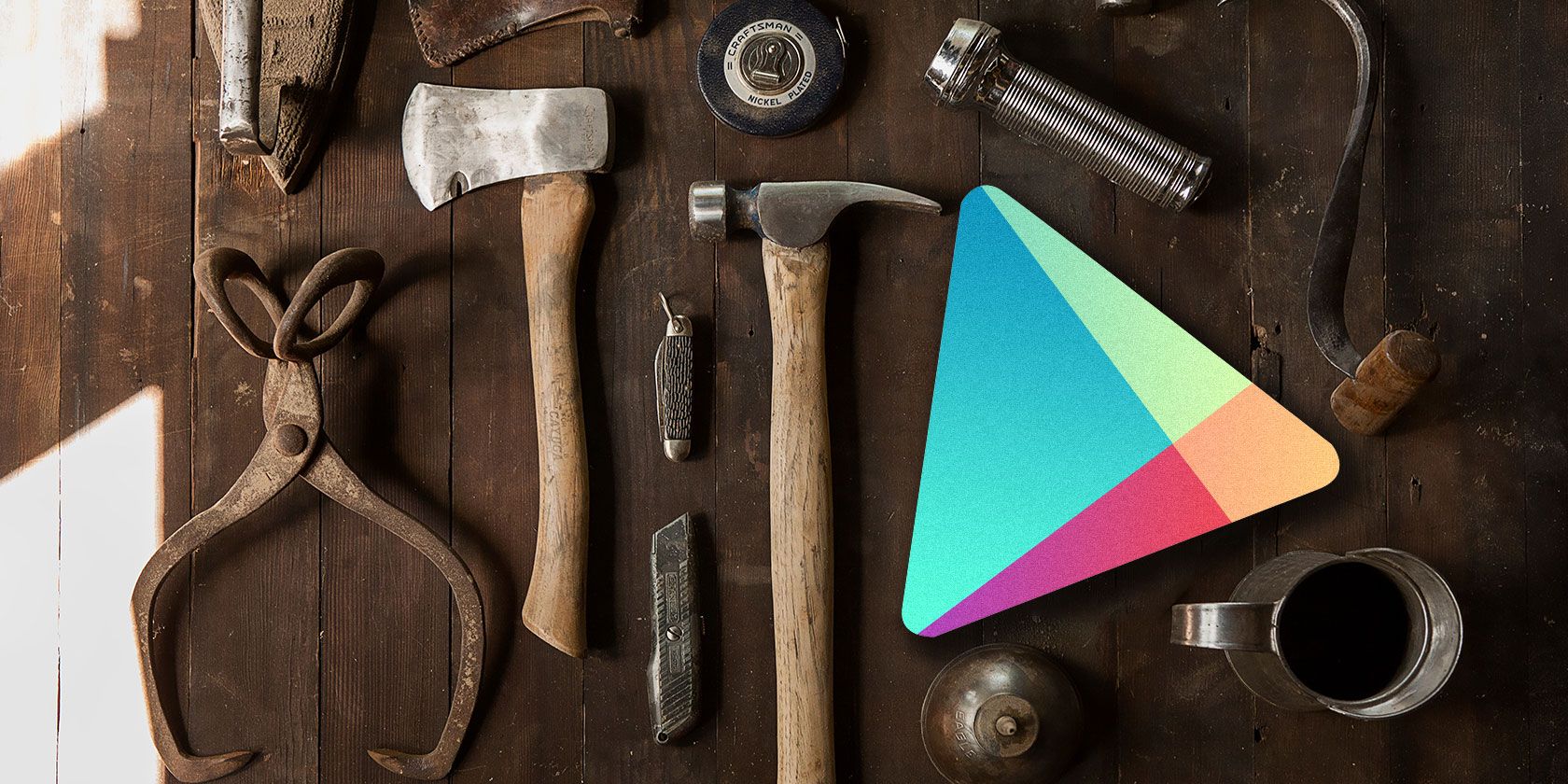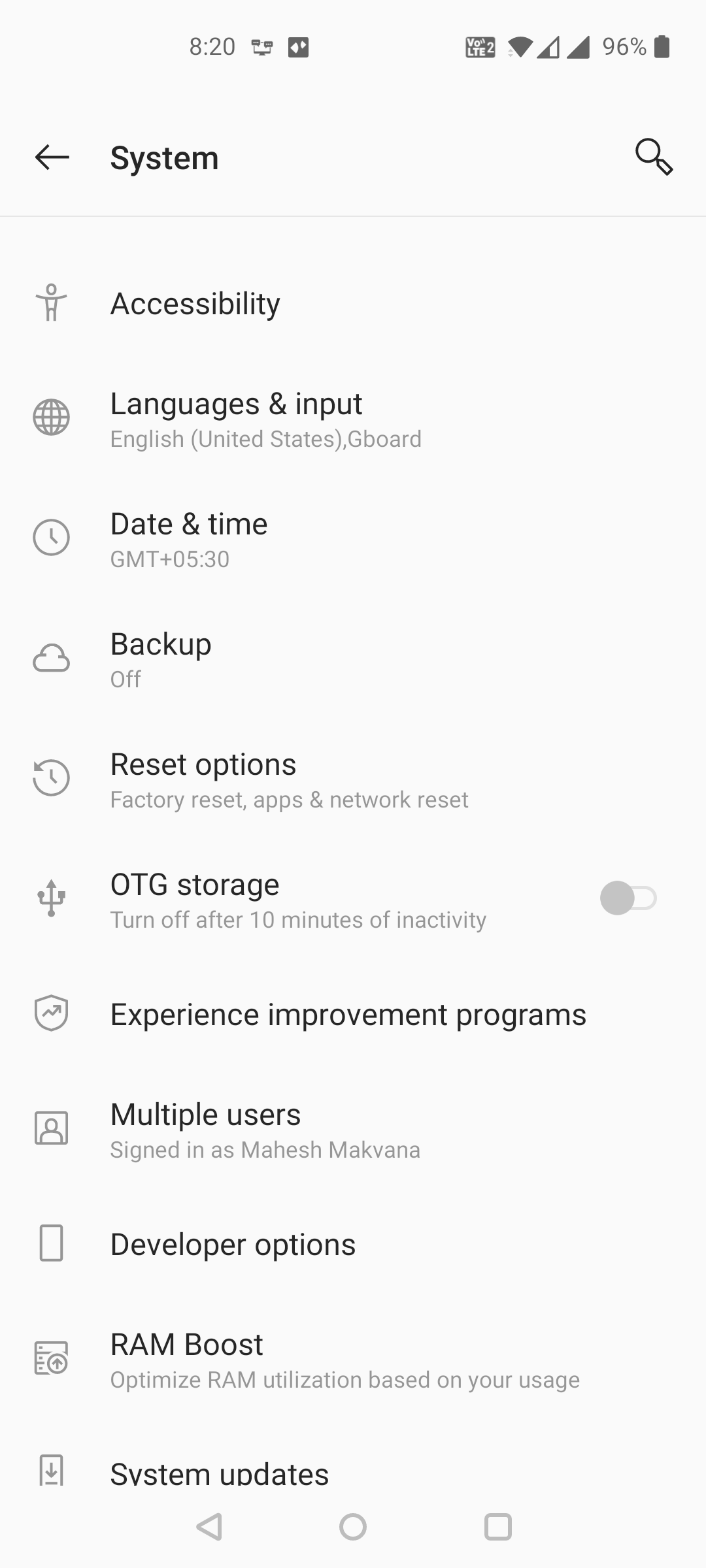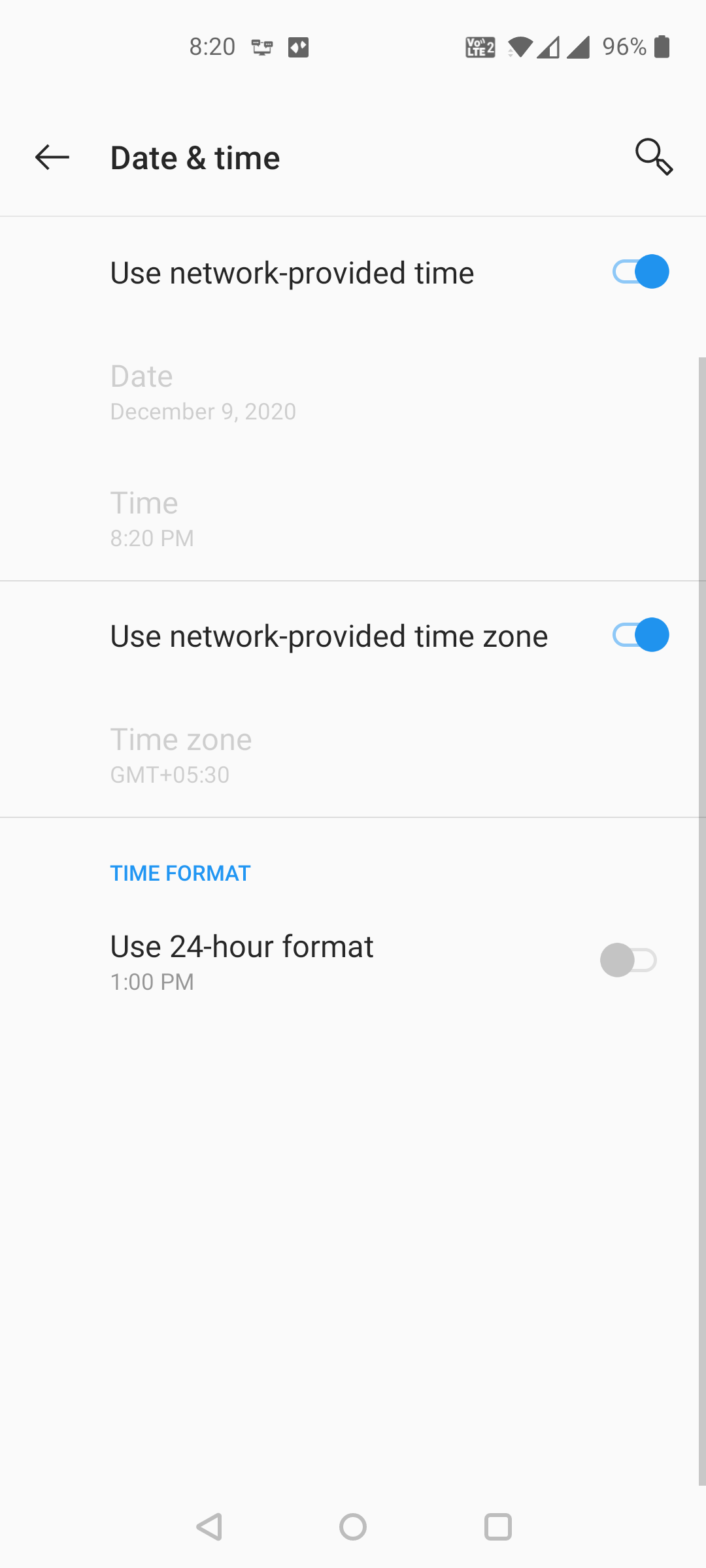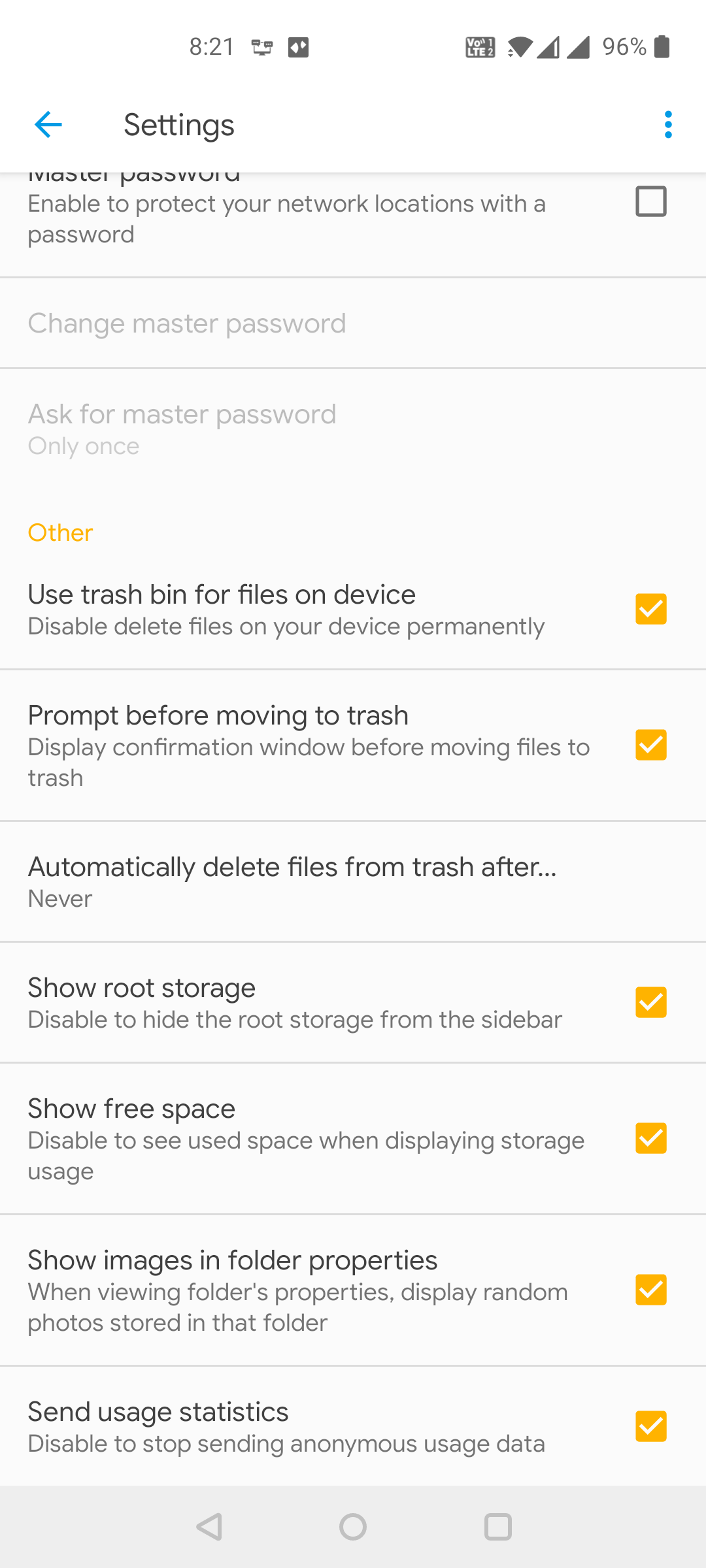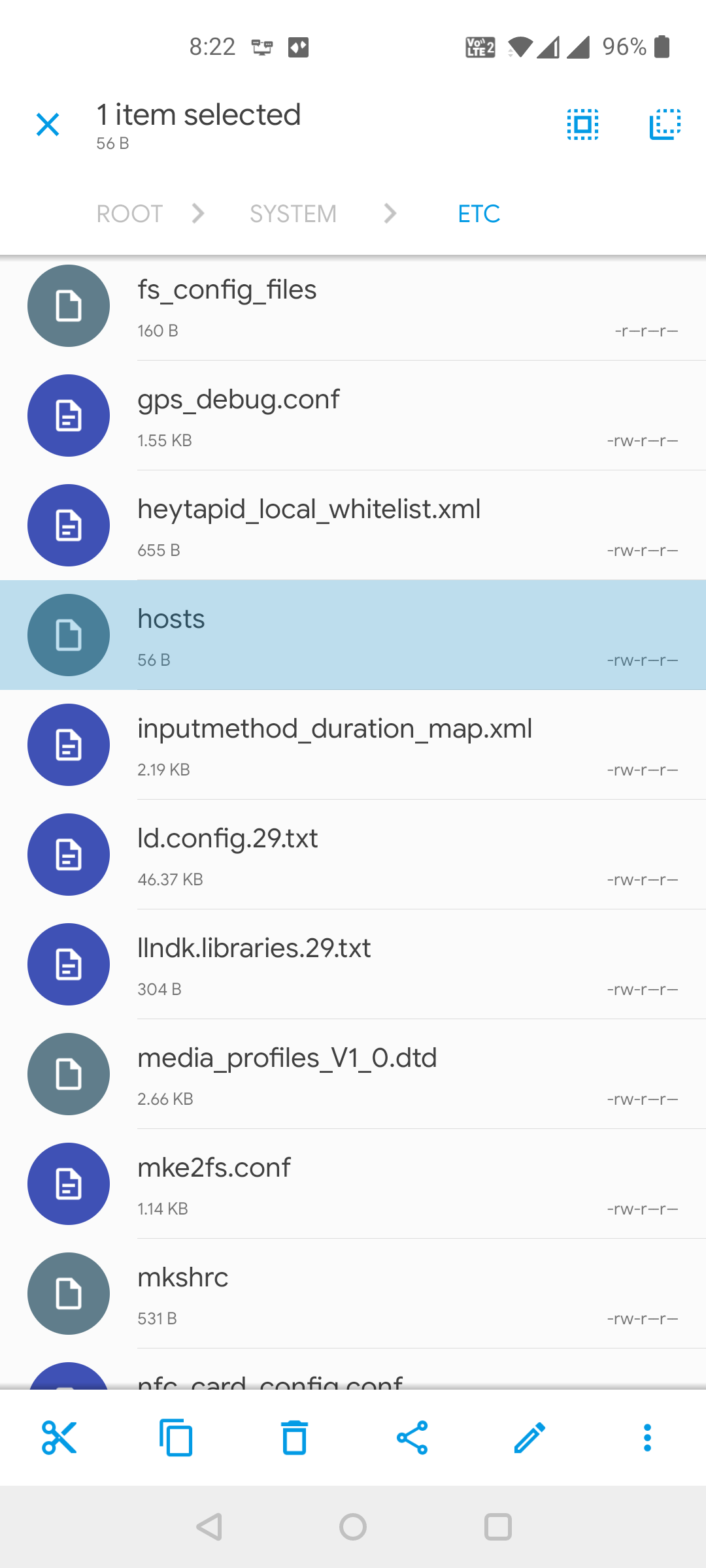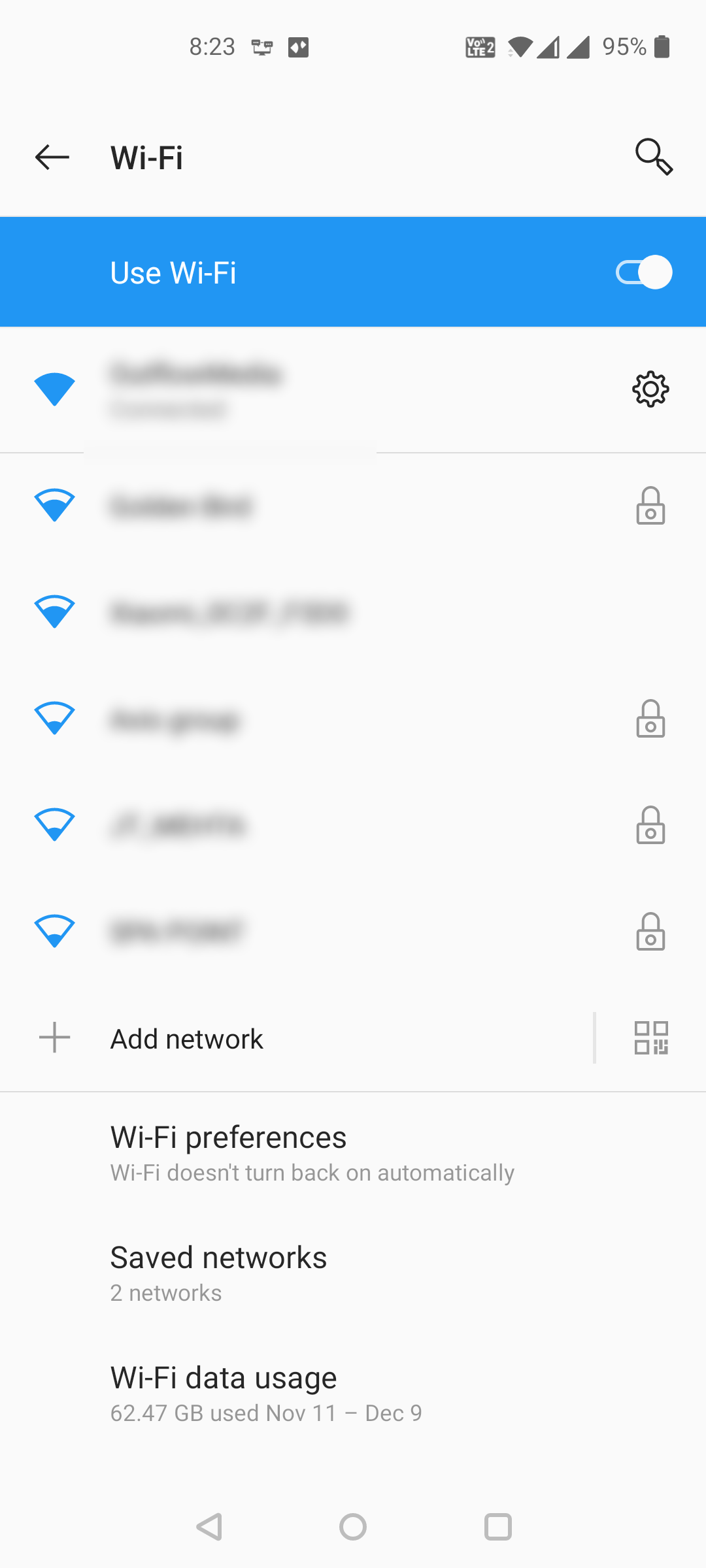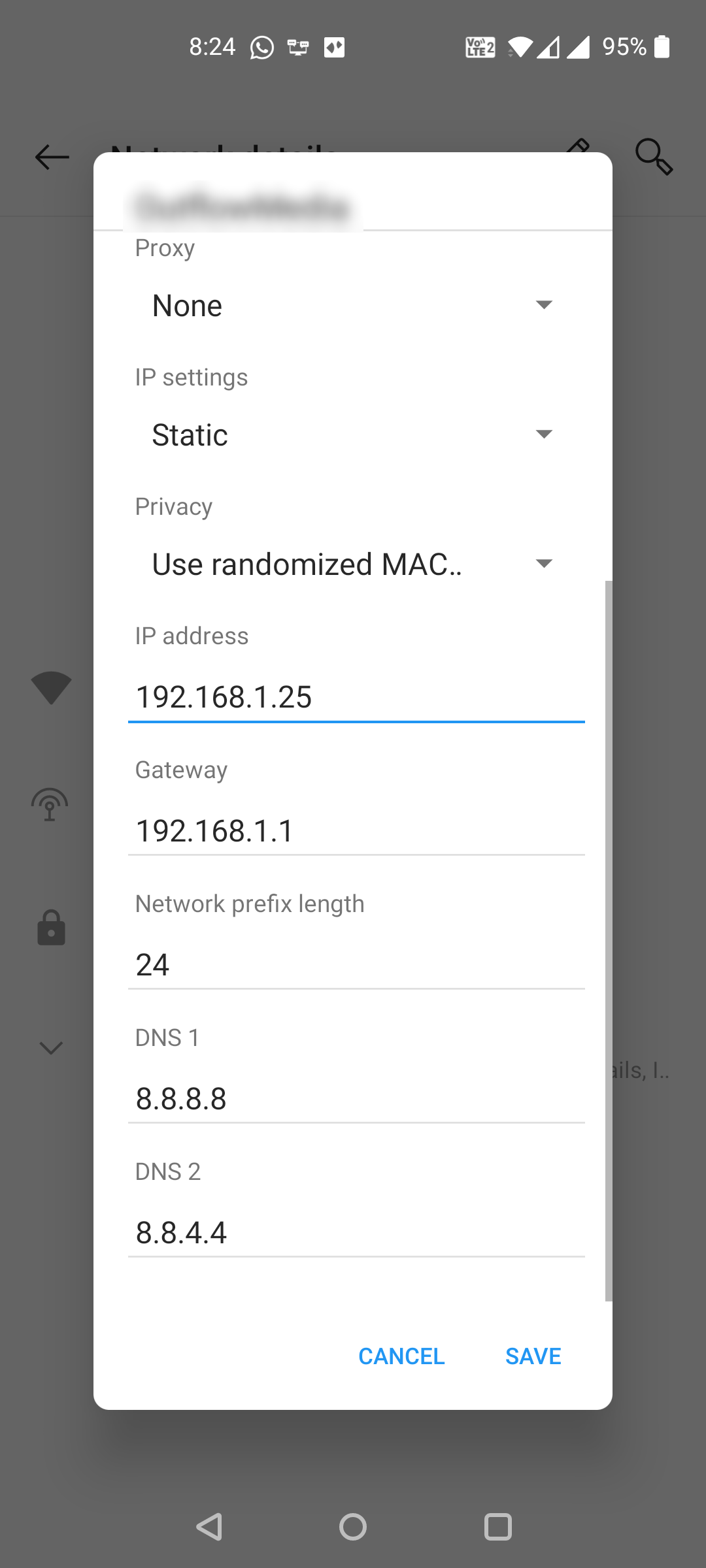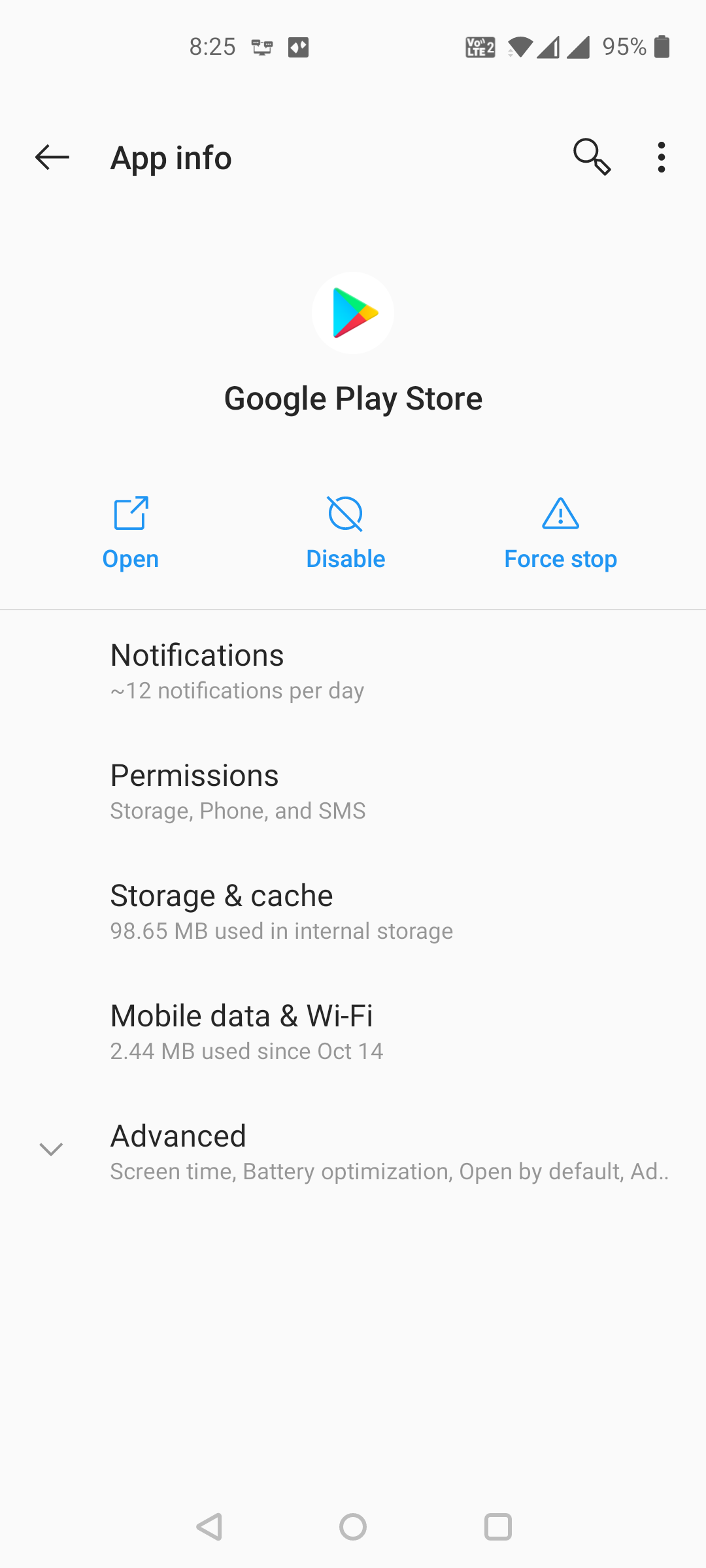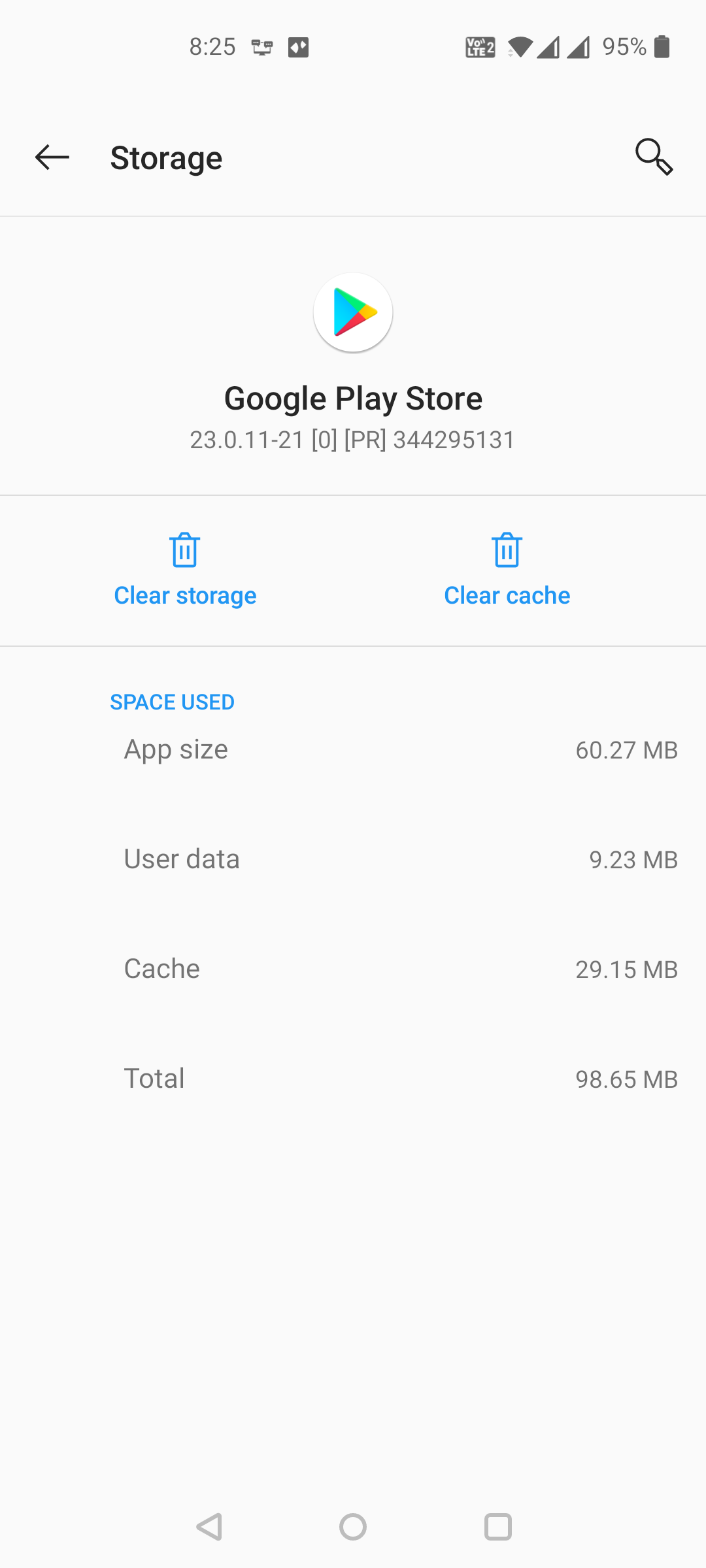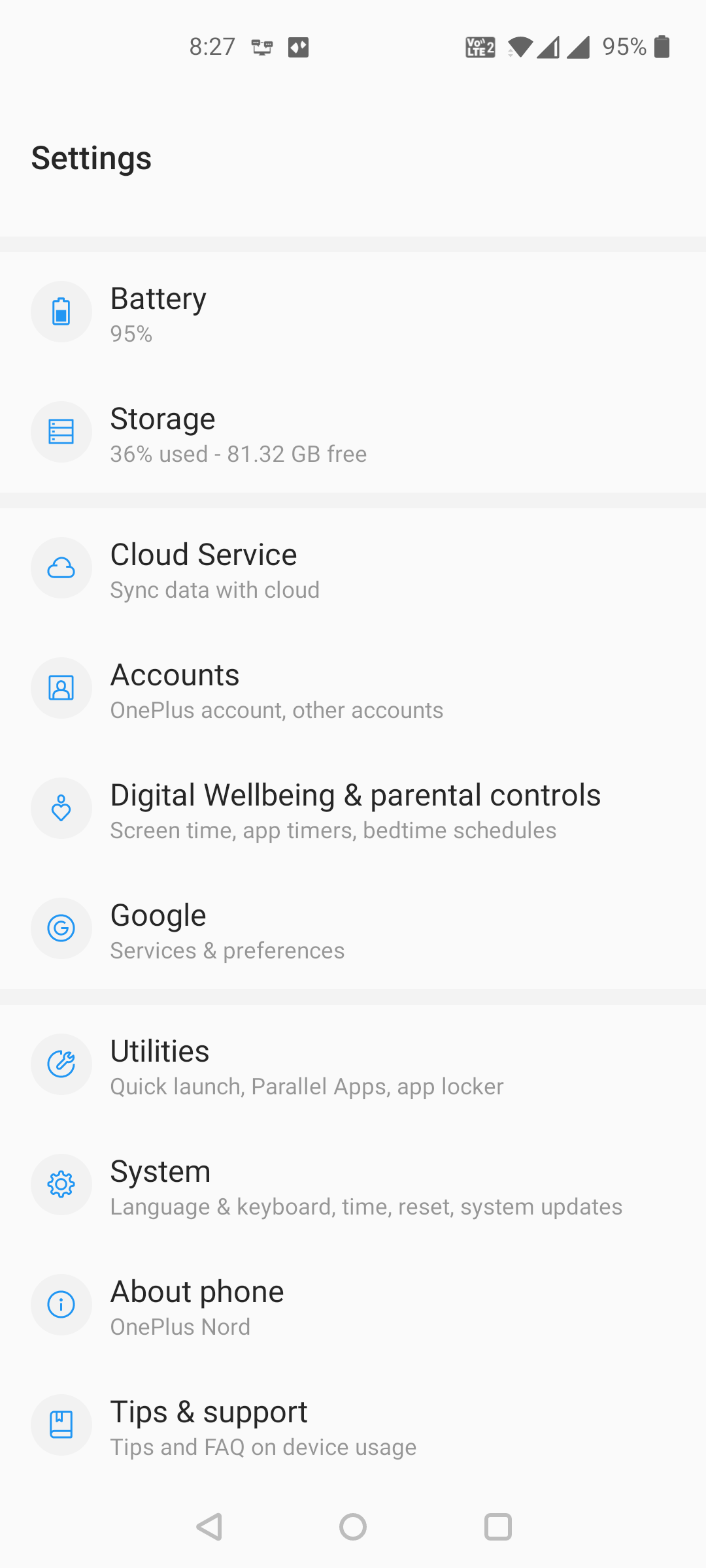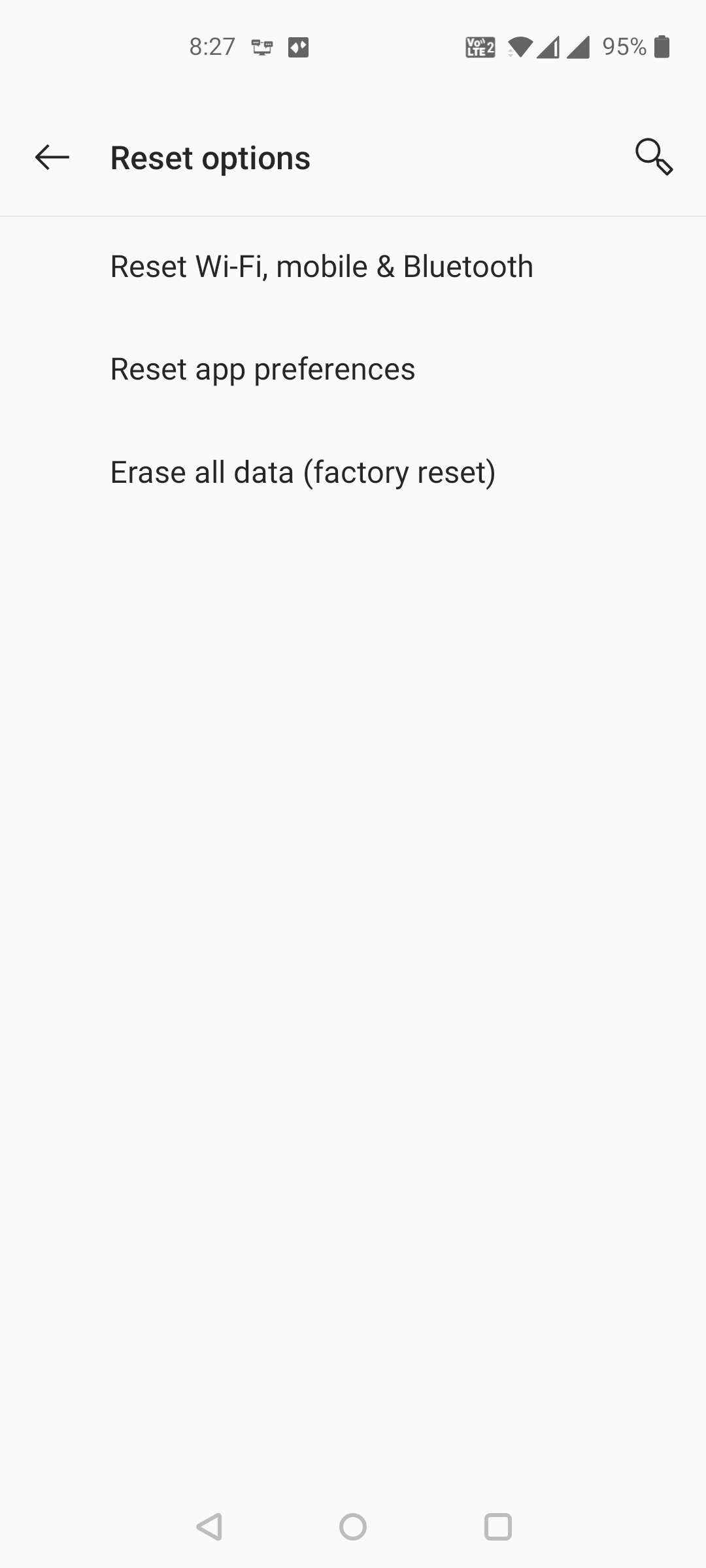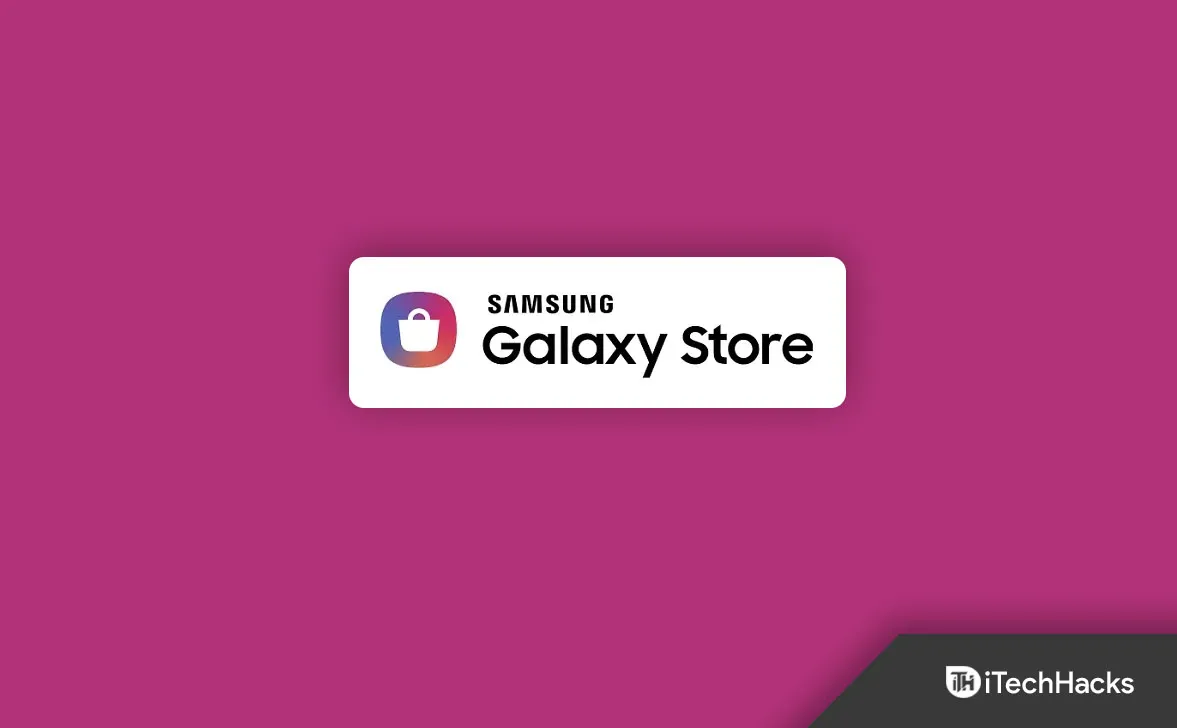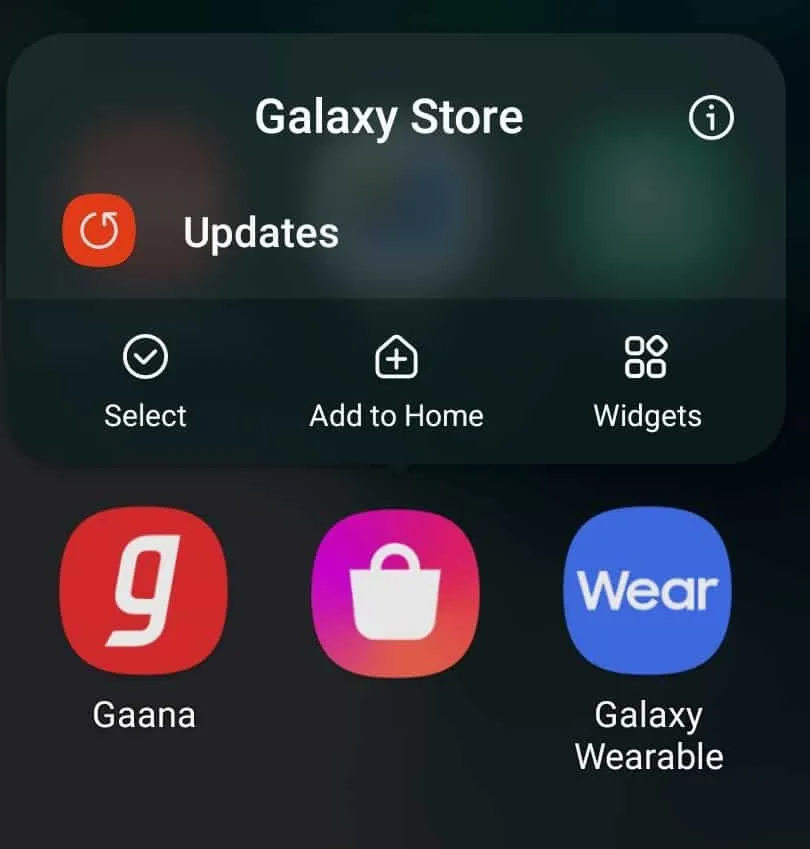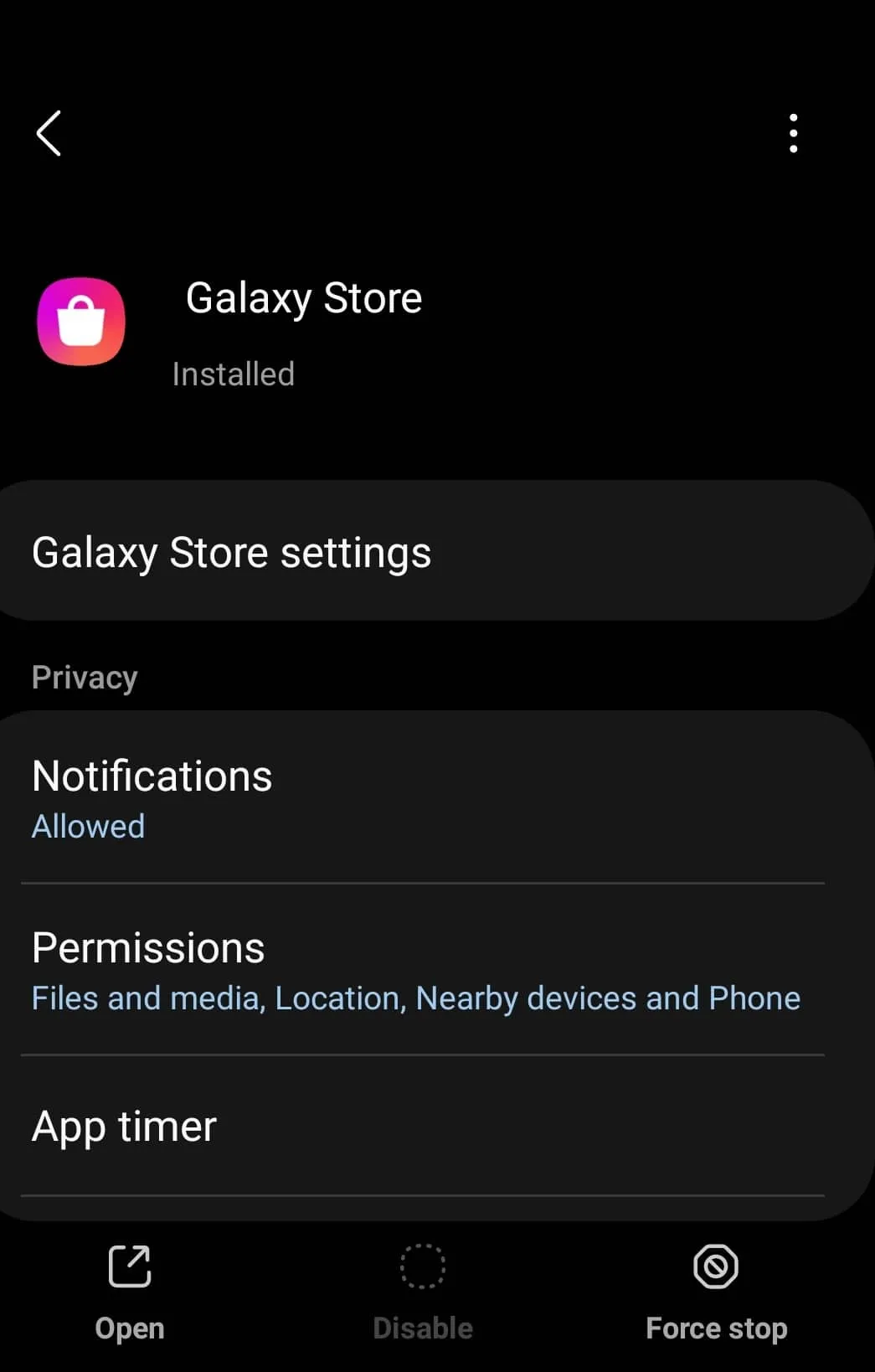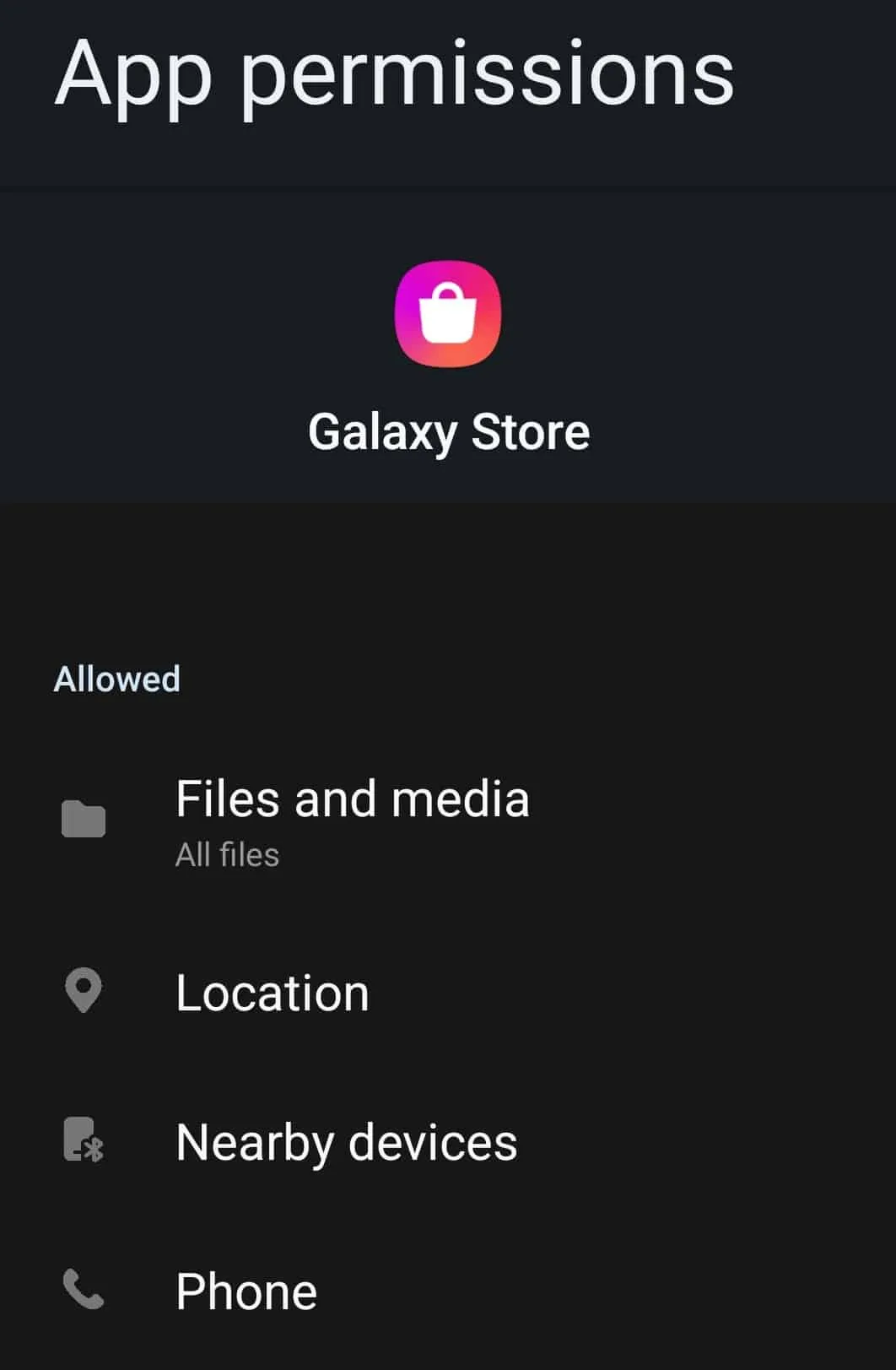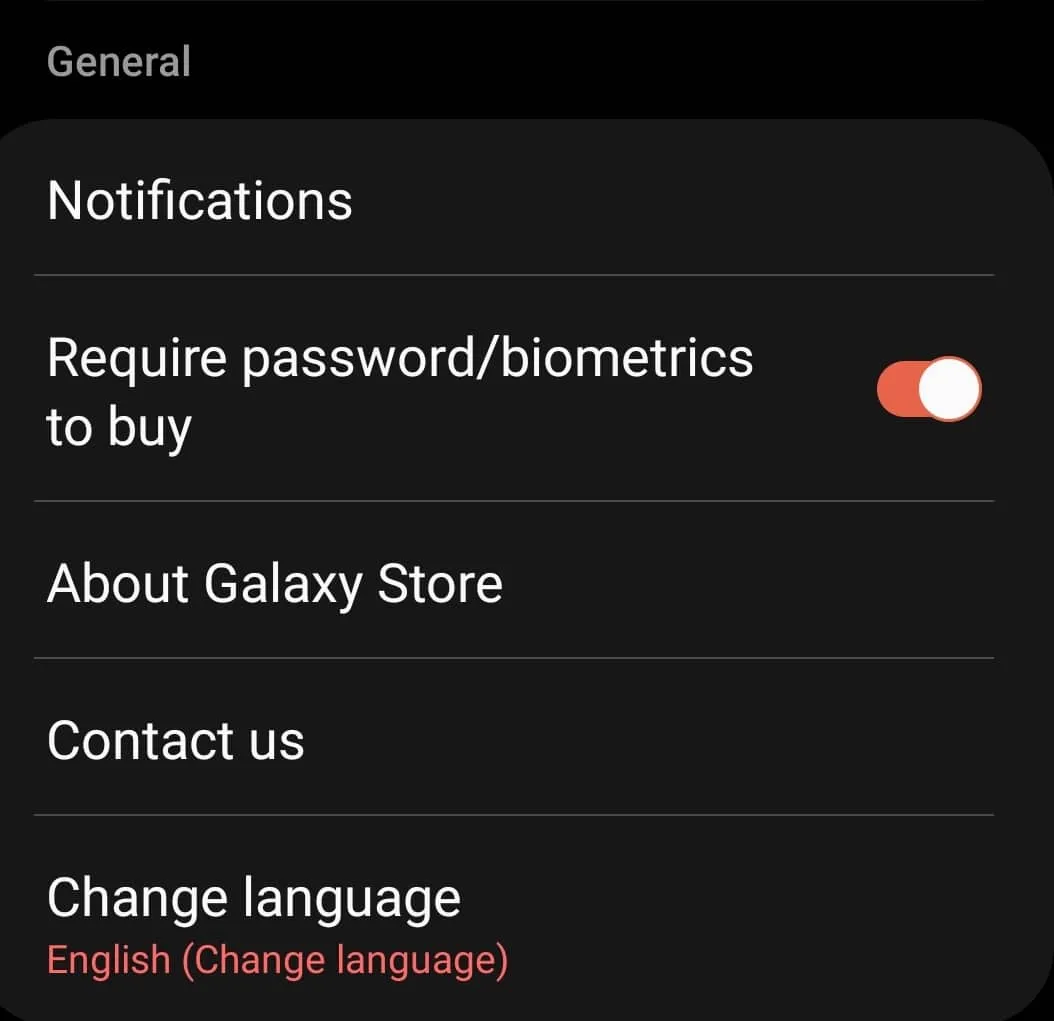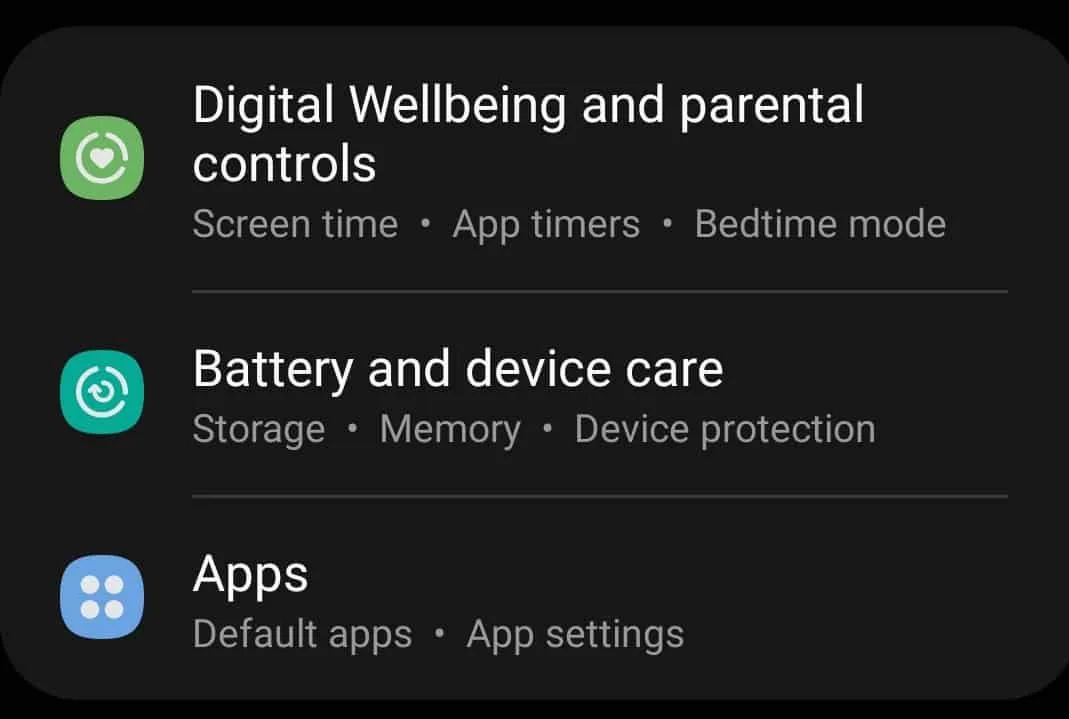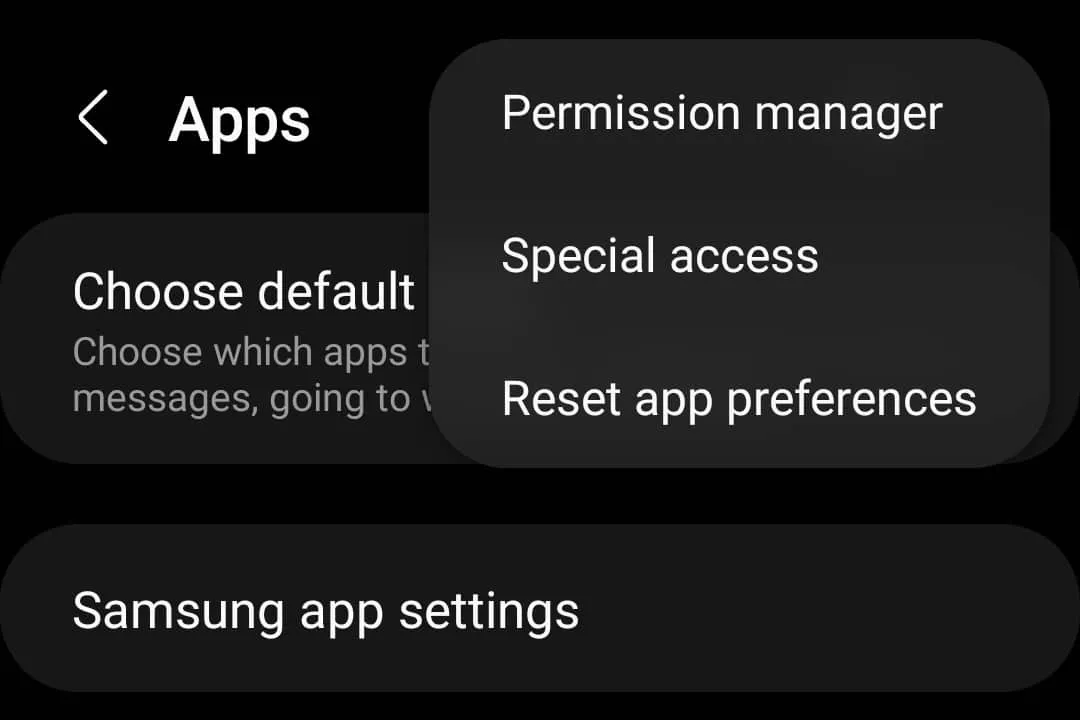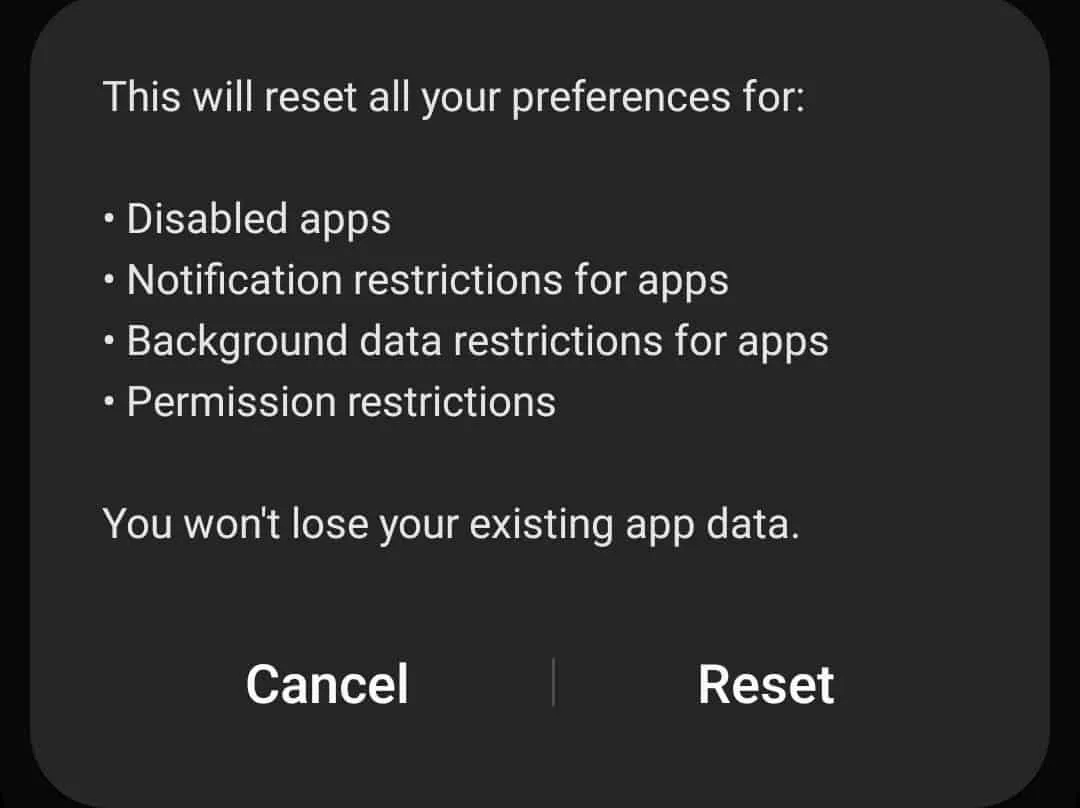Samsung phones and tablets come with the Galaxy Store through which users can easily install apps. While the Play Store is available for all Android phones, including Samsung phones, many people prefer to use the Galaxy Store to install apps. Recently, many users have faced the problem that Galaxy Store is not opening or working on their Samsung mobiles and tabs. If you are facing a similar issue and are looking for a solution, you are in the right place.
Fix Galaxy Store Not Working on Samsung Phones and Tablets
In this article, we will discuss how you can fix Galaxy Store not opening or working.
Force stop the Galaxy Store app
The first thing to do if you’re having problems with the Galaxy Store is to force stop the Galaxy Store app. To do this, follow the steps given below:
- Open the app drawer on your device, press and hold the Galaxy Store app icon .
- Now click on the information icon (i).
- On the next screen, tap Force Stop and then tap OK to force stop the Galaxy Store app.
You can also try restarting your device, as in many cases this will most likely fix the problem.
Make sure you have the correct permissions
Another thing to make sure is that you have given the correct permissions to the Galaxy Store app. To make sure you have assigned the correct permissions, follow these steps:
- Go to the app info section in the Galaxy Store app . You can do this by long-pressing the Galaxy Store app in the app drawer and then tapping the Info (i) icon .
- In the App Information window , tap the Permissions option .
- Now check all the permissions you have allowed and all the permissions you have not allowed. Make sure you have given the correct permissions, and if not, then allow them.
Update the Galaxy Store
You should also try updating the Galaxy Store if you’re having issues with it. To update the Galaxy Store, follow these steps:
- Open the Galaxy Store on your device.
- Now click on the menu icon in the top left corner of the Galaxy Store app window .
- Then click “Settings”in the menu.
- Here, tap on the About Galaxy Store option under the General section .
- The Galaxy Store will search for the update and install it.
Re-enter the Galaxy Store
If you are still facing the issue, you should try logging out and logging back in to your account. To sign in to the Galaxy Store again, follow these steps:
- Click on the menu icon in the top left corner of the Galaxy Store. In the menu that opens, tap the Profile icon.
- Then click the Sign Out button and select Sign Out again to sign out of the Galaxy Store.
- Now restart the Galaxy Store on your device and sign in to your account again.
Clear Galaxy Store Cache
Another troubleshooting step to fix Galaxy Store not opening or working, after that you can try clearing Galaxy Store cache. Following are the steps to clear Galaxy Store cache.
- Open the app drawer, and then press and hold the Galaxy Store icon . Click on the information icon (i).
- In the app info window, tap Storage and then tap Clear Cache.
Reset app preferences
If you are still facing the issue, the last option would be to reset the app settings. To reset app preferences, follow these steps:
- Open the Settings app on your Samsung device.
- In the settings , go to the Applications section .
- Now click on the three ellipses in the top right corner and click on Reset app settings.
- Then tap Reset to confirm resetting the app preferences.
Final words
Here is how you can fix Galaxy Store not working or opening on Samsung mobile phones or tablets. If you’re having problems with Galaxy Store and it’s not working, you can follow the steps in this article to fix the issue.
| type | stage | group | info |
|---|---|---|---|
|
reference |
Manage |
Authentication and Authorization |
To determine the technical writer assigned to the Stage/Group associated with this page, see https://about.gitlab.com/handbook/product/ux/technical-writing/#assignments |
Troubleshooting LDAP (FREE SELF)
If you are an administrator, use the following information to troubleshoot LDAP.
Common Problems & Workflows
Connection
Connection refused
If you’re getting Connection Refused error messages when attempting to
connect to the LDAP server, review the LDAP port and encryption settings
used by GitLab. Common combinations are encryption: 'plain' and port: 389,
or encryption: 'simple_tls' and port: 636.
Connection times out
If GitLab cannot reach your LDAP endpoint, you see a message like this:
Could not authenticate you from Ldapmain because "Connection timed out - user specified timeout".
If your configured LDAP provider and/or endpoint is offline or otherwise
unreachable by GitLab, no LDAP user is able to authenticate and sign-in.
GitLab does not cache or store credentials for LDAP users to provide authentication
during an LDAP outage.
Contact your LDAP provider or administrator if you are seeing this error.
Referral error
If you see LDAP search error: Referral in the logs, or when troubleshooting
LDAP Group Sync, this error may indicate a configuration problem. The LDAP
configuration /etc/gitlab/gitlab.rb (Omnibus) or config/gitlab.yml (source)
is in YAML format and is sensitive to indentation. Check that group_base and
admin_group configuration keys are indented 2 spaces past the server
identifier. The default identifier is main and an example snippet looks like
the following:
main: # 'main' is the GitLab 'provider ID' of this LDAP server label: 'LDAP' host: 'ldap.example.com' ... group_base: 'cn=my_group,ou=groups,dc=example,dc=com' admin_group: 'my_admin_group'
Query LDAP (PREMIUM SELF)
The following allows you to perform a search in LDAP using the rails console.
Depending on what you’re trying to do, it may make more sense to query a user
or a group directly, or even use ldapsearch instead.
adapter = Gitlab::Auth::Ldap::Adapter.new('ldapmain') options = { # :base is required # use .base or .group_base base: adapter.config.group_base, # :filter is optional # 'cn' looks for all "cn"s under :base # '*' is the search string - here, it's a wildcard filter: Net::LDAP::Filter.eq('cn', '*'), # :attributes is optional # the attributes we want to get returned attributes: %w(dn cn memberuid member submember uniquemember memberof) } adapter.ldap_search(options)
When using OIDs in the filter, replace Net::LDAP::Filter.eq with Net::LDAP::Filter.construct:
adapter = Gitlab::Auth::Ldap::Adapter.new('ldapmain') options = { # :base is required # use .base or .group_base base: adapter.config.base, # :filter is optional # This filter includes OID 1.2.840.113556.1.4.1941 # It will search for all direct and nested members of the group gitlab_grp in the LDAP directory filter: Net::LDAP::Filter.construct("(memberOf:1.2.840.113556.1.4.1941:=CN=gitlab_grp,DC=example,DC=com)"), # :attributes is optional # the attributes we want to get returned attributes: %w(dn cn memberuid member submember uniquemember memberof) } adapter.ldap_search(options)
For examples of how this is run,
review the Adapter module.
User sign-ins
No users are found
If you’ve confirmed that a connection to LDAP can be
established but GitLab doesn’t show you LDAP users in the output, one of the
following is most likely true:
- The
bind_dnuser doesn’t have enough permissions to traverse the user tree. - The users don’t fall under the configured
base. - The configured
user_filterblocks access to the users.
In this case, you con confirm which of the above is true using
ldapsearch with the existing LDAP configuration in your
/etc/gitlab/gitlab.rb.
Users cannot sign-in
A user can have trouble signing in for any number of reasons. To get started,
here are some questions to ask yourself:
- Does the user fall under the configured
basein
LDAP? The user must fall under thisbaseto sign in. - Does the user pass through the configured
user_filter?
If one is not configured, this question can be ignored. If it is, then the
user must also pass through this filter to be allowed to sign in.- Refer to our documentation on debugging the
user_filter.
- Refer to our documentation on debugging the
If the above are both okay, the next place to look for the problem is
the logs themselves while reproducing the issue.
- Ask the user to sign in and let it fail.
- Look through the output for any errors or other
messages about the sign-in. You may see one of the other error messages on
this page, in which case that section can help resolve the issue.
If the logs don’t lead to the root of the problem, use the
rails console to query this user
to see if GitLab can read this user on the LDAP server.
It can also be helpful to
debug a user sync to
investigate further.
Invalid credentials on sign-in
If that the sign-in credentials used are accurate on LDAP, ensure the following
are true for the user in question:
- Make sure the user you are binding with has enough permissions to read the user’s
tree and traverse it. - Check that the
user_filteris not blocking otherwise valid users. - Run an LDAP check command to make sure that the LDAP settings
are correct and GitLab can see your users.
Access denied for your LDAP account
There is a bug that
may affect users with Auditor level access. When
downgrading from Premium/Ultimate, Auditor users who try to sign in
may see the following message: Access denied for your LDAP account.
We have a workaround, based on toggling the access level of affected users:
- As an administrator, on the top bar, select Main menu > Admin.
- On the left sidebar, select Overview > Users.
- Select the name of the affected user.
- In the upper-right corner, select Edit.
- Change the user’s access level from
RegulartoAdministrator(or vice versa). - At the bottom of the page, select Save changes.
- In the upper-right corner, select Edit again.
- Restore the user’s original access level (
RegularorAdministrator)
and select Save changes again.
The user should now be able to sign in.
Email has already been taken
A user tries to sign in with the correct LDAP credentials, is denied access,
and the production.log shows an error that looks like this:
(LDAP) Error saving user <USER DN> (email@example.com): ["Email has already been taken"]
This error is referring to the email address in LDAP, email@example.com. Email
addresses must be unique in GitLab and LDAP links to a user’s primary email (as opposed
to any of their possibly-numerous secondary emails). Another user (or even the
same user) has the email email@example.com set as a secondary email, which
is throwing this error.
We can check where this conflicting email address is coming from using the
rails console. In the console, run the following:
# This searches for an email among the primary AND secondary emails user = User.find_by_any_email('email@example.com') user.username
This shows you which user has this email address. One of two steps must be taken here:
- To create a new GitLab user/username for this user when signing in with LDAP,
remove the secondary email to remove the conflict. - To use an existing GitLab user/username for this user to use with LDAP,
remove this email as a secondary email and make it a primary one so GitLab
associates this profile to the LDAP identity.
The user can do either of these steps
in their profile or an administrator can do it.
Projects limit errors
The following errors indicate that a limit or restriction is activated, but an associated data
field contains no data:
Projects limit can't be blank.Projects limit is not a number.
To resolve this:
- On the top bar, select Main menu > Admin.
- On the left sidebar, go to Settings > General.
- Expand both of the following:
- Account and limit.
- Sign-up restrictions.
- Check, for example, the Default projects limit or Allowed domains for sign-ups
fields and ensure that a relevant value is configured.
Debug LDAP user filter
ldapsearch allows you to test your configured
user filter
to confirm that it returns the users you expect it to return.
ldapsearch -H ldaps://$host:$port -D "$bind_dn" -y bind_dn_password.txt -b "$base" "$user_filter" sAMAccountName
- Variables beginning with a
$refer to a variable from the LDAP section of
your configuration file. - Replace
ldaps://withldap://if you are using the plain authentication method.
Port389is the defaultldap://port and636is the defaultldaps://
port. - We are assuming the password for the
bind_dnuser is inbind_dn_password.txt.
Sync all users (PREMIUM SELF)
The output from a manual user sync can show you what happens when
GitLab tries to sync its users against LDAP. Enter the rails console
and then run:
Rails.logger.level = Logger::DEBUG LdapSyncWorker.new.perform
Next, learn how to read the output.
Example console output after a user sync (PREMIUM SELF)
The output from a manual user sync is very verbose, and a
single user’s successful sync can look like this:
Syncing user John, email@example.com Identity Load (0.9ms) SELECT "identities".* FROM "identities" WHERE "identities"."user_id" = 20 AND (provider LIKE 'ldap%') LIMIT 1 Instantiating Gitlab::Auth::Ldap::Person with LDIF: dn: cn=John Smith,ou=people,dc=example,dc=com cn: John Smith mail: email@example.com memberof: cn=admin_staff,ou=people,dc=example,dc=com uid: John UserSyncedAttributesMetadata Load (0.9ms) SELECT "user_synced_attributes_metadata".* FROM "user_synced_attributes_metadata" WHERE "user_synced_attributes_metadata"."user_id" = 20 LIMIT 1 (0.3ms) BEGIN Namespace Load (1.0ms) SELECT "namespaces".* FROM "namespaces" WHERE "namespaces"."owner_id" = 20 AND "namespaces"."type" IS NULL LIMIT 1 Route Load (0.8ms) SELECT "routes".* FROM "routes" WHERE "routes"."source_id" = 27 AND "routes"."source_type" = 'Namespace' LIMIT 1 Ci::Runner Load (1.1ms) SELECT "ci_runners".* FROM "ci_runners" INNER JOIN "ci_runner_namespaces" ON "ci_runners"."id" = "ci_runner_namespaces"."runner_id" WHERE "ci_runner_namespaces"."namespace_id" = 27 (0.7ms) COMMIT (0.4ms) BEGIN Route Load (0.8ms) SELECT "routes".* FROM "routes" WHERE (LOWER("routes"."path") = LOWER('John')) Namespace Load (1.0ms) SELECT "namespaces".* FROM "namespaces" WHERE "namespaces"."id" = 27 LIMIT 1 Route Exists (0.9ms) SELECT 1 AS one FROM "routes" WHERE LOWER("routes"."path") = LOWER('John') AND "routes"."id" != 50 LIMIT 1 User Update (1.1ms) UPDATE "users" SET "updated_at" = '2019-10-17 14:40:59.751685', "last_credential_check_at" = '2019-10-17 14:40:59.738714' WHERE "users"."id" = 20
There’s a lot here, so let’s go over what could be helpful when debugging.
First, GitLab looks for all users that have previously
signed in with LDAP and iterate on them. Each user’s sync starts with
the following line that contains the user’s username and email, as they
exist in GitLab now:
Syncing user John, email@example.com
If you don’t find a particular user’s GitLab email in the output, then that
user hasn’t signed in with LDAP yet.
Next, GitLab searches its identities table for the existing
link between this user and the configured LDAP providers:
Identity Load (0.9ms) SELECT "identities".* FROM "identities" WHERE "identities"."user_id" = 20 AND (provider LIKE 'ldap%') LIMIT 1
The identity object has the DN that GitLab uses to look for the user
in LDAP. If the DN isn’t found, the email is used instead. We can see that
this user is found in LDAP:
Instantiating Gitlab::Auth::Ldap::Person with LDIF: dn: cn=John Smith,ou=people,dc=example,dc=com cn: John Smith mail: email@example.com memberof: cn=admin_staff,ou=people,dc=example,dc=com uid: John
If the user wasn’t found in LDAP with either the DN or email, you may see the
following message instead:
LDAP search error: No Such Object
…in which case the user is blocked:
User Update (0.4ms) UPDATE "users" SET "state" = $1, "updated_at" = $2 WHERE "users"."id" = $3 [["state", "ldap_blocked"], ["updated_at", "2019-10-18 15:46:22.902177"], ["id", 20]]
After the user is found in LDAP, the rest of the output updates the GitLab
database with any changes.
Query a user in LDAP
This tests that GitLab can reach out to LDAP and read a particular user.
It can expose potential errors connecting to and/or querying LDAP
that may seem to fail silently in the GitLab UI.
Rails.logger.level = Logger::DEBUG adapter = Gitlab::Auth::Ldap::Adapter.new('ldapmain') # If `main` is the LDAP provider Gitlab::Auth::Ldap::Person.find_by_uid('<uid>', adapter)
Group memberships (PREMIUM SELF)
Memberships not granted
Sometimes you may think a particular user should be added to a GitLab group via
LDAP group sync, but for some reason it’s not happening. You can check several
things to debug the situation.
- Ensure LDAP configuration has a
group_basespecified.
This configuration is required for group sync to work properly. - Ensure the correct LDAP group link is added to the GitLab group.
- Check that the user has an LDAP identity:
- Sign in to GitLab as an administrator user.
- On the top bar, select Main menu > Admin.
- On the left sidebar, select Overview > Users.
- Search for the user.
- Open the user by selecting their name. Do not select Edit.
- Select the Identities tab. There should be an LDAP identity with
an LDAP DN as theIdentifier. If not, this user hasn’t signed in with
LDAP yet and must do so first.
- You’ve waited an hour or the configured interval for
the group to sync. To speed up the process, either go to the GitLab group Group information > Members
and press Sync now (sync one group) or run the group sync Rake task
(sync all groups).
If all of the above looks good, jump in to a little more advanced debugging in
the rails console.
- Enter the rails console.
- Choose a GitLab group to test with. This group should have an LDAP group link
already configured. - Enable debug logging, find the above GitLab group, and sync it with LDAP.
- Look through the output of the sync. See example log output
for how to read the output. - If you still aren’t able to see why the user isn’t being added, query the LDAP group directly
to see what members are listed. - Is the user’s DN or UID in one of the lists from the above output? One of the DNs or
UIDs here should match the ‘Identifier’ from the LDAP identity checked earlier. If it doesn’t,
the user does not appear to be in the LDAP group.
Administrator privileges not granted
When Administrator sync has been configured
but the configured users aren’t granted the correct administrator privileges, confirm
the following are true:
- A
group_baseis also configured. - The configured
admin_groupin thegitlab.rbis a CN, rather than a DN or an array. - This CN falls under the scope of the configured
group_base. - The members of the
admin_grouphave already signed into GitLab with their LDAP
credentials. GitLab only grants administrator access to the users whose
accounts are already connected to LDAP.
If all the above are true and the users are still not getting access,
run a manual group sync in the rails console and
look through the output to see what happens when
GitLab syncs the admin_group.
Sync now button stuck in the UI
The Sync now button on the Group > Members page of a group can become stuck. The button becomes stuck after it is pressed and the page is reloaded. The button then
cannot be selected again.
The Sync now button can become stuck for many reasons and requires debugging for specific cases. The following are two possible causes and possible solutions to the problem.
Invalid memberships
The Sync now button becomes stuck if some of the group’s members or requesting members are invalid. You can track progress on improving the visibility of this problem in
a relevant issue. You can use a Rails console to confirm if this problem is causing the Sync now
button to be stuck:
# Find the group in question group = Group.find_by(name: 'my_gitlab_group') # Look for errors on the Group itself group.valid? group.errors.map(&:full_messages) # Look for errors among the group's members and requesters group.requesters.map(&:valid?) group.requesters.map(&:errors).map(&:full_messages) group.members.map(&:valid?) group.members.map(&:errors).map(&:full_messages)
A displayed error can identify the problem and point to a solution. For example, the Support Team has seen the following error:
irb(main):018:0> group.members.map(&:errors).map(&:full_messages) => [["The member's email address is not allowed for this group. Go to the group’s 'Settings > General' page, and check 'Restrict membership by email domain'."]]
This error showed that an Administrator chose to restrict group membership by email domain,
but there was a typo in the domain. After the domain setting was fixed, the Sync now button functioned again.
Missing LDAP configuration on Sidekiq nodes
The Sync now button becomes stuck when GitLab is scaled over multiple nodes and the LDAP configuration is missing from
the /etc/gitlab/gitlab.rb on the nodes running Sidekiq.
In this case, the Sidekiq jobs seem to disappear.
LDAP is required on the Sidekiq nodes because LDAP has multiple jobs that are
run asynchronously that require a local LDAP configuration:
- User sync.
- Group sync.
You can test whether missing LDAP configuration is the problem by running the Rake task to check LDAP
on each node that is running Sidekiq. If LDAP is set up correctly on this node, it connects to the LDAP server and returns users.
To solve this issue, configure LDAP on the Sidekiq nodes.
When configured, run the Rake task to check LDAP to confirm
that the GitLab node can connect to LDAP.
Sync all groups
NOTE:
To sync all groups manually when debugging is unnecessary,
use the Rake task instead.
The output from a manual group sync can show you what happens
when GitLab syncs its LDAP group memberships against LDAP.
Rails.logger.level = Logger::DEBUG LdapAllGroupsSyncWorker.new.perform
Next, learn how to read the output.
Example console output after a group sync
Like the output from the user sync, the output from the
manual group sync is also very verbose. However, it contains lots
of helpful information.
Indicates the point where syncing actually begins:
Started syncing 'ldapmain' provider for 'my_group' group
The following entry shows an array of all user DNs GitLab sees in the LDAP server.
These DNs are the users for a single LDAP group, not a GitLab group. If
you have multiple LDAP groups linked to this GitLab group, you see multiple
log entries like this — one for each LDAP group. If you don’t see an LDAP user
DN in this log entry, LDAP is not returning the user when we do the lookup.
Verify the user is actually in the LDAP group.
Members in 'ldap_group_1' LDAP group: ["uid=john0,ou=people,dc=example,dc=com", "uid=mary0,ou=people,dc=example,dc=com", "uid=john1,ou=people,dc=example,dc=com", "uid=mary1,ou=people,dc=example,dc=com", "uid=john2,ou=people,dc=example,dc=com", "uid=mary2,ou=people,dc=example,dc=com", "uid=john3,ou=people,dc=example,dc=com", "uid=mary3,ou=people,dc=example,dc=com", "uid=john4,ou=people,dc=example,dc=com", "uid=mary4,ou=people,dc=example,dc=com"]
Shortly after each of the above entries, you see a hash of resolved member
access levels. This hash represents all user DNs GitLab thinks should have
access to this group, and at which access level (role). This hash is additive,
and more DNs may be added, or existing entries modified, based on additional
LDAP group lookups. The very last occurrence of this entry should indicate
exactly which users GitLab believes should be added to the group.
NOTE:
10 is Guest, 20 is Reporter, 30 is Developer, 40 is Maintainer
and 50 is Owner.
Resolved 'my_group' group member access: {"uid=john0,ou=people,dc=example,dc=com"=>30, "uid=mary0,ou=people,dc=example,dc=com"=>30, "uid=john1,ou=people,dc=example,dc=com"=>30, "uid=mary1,ou=people,dc=example,dc=com"=>30, "uid=john2,ou=people,dc=example,dc=com"=>30, "uid=mary2,ou=people,dc=example,dc=com"=>30, "uid=john3,ou=people,dc=example,dc=com"=>30, "uid=mary3,ou=people,dc=example,dc=com"=>30, "uid=john4,ou=people,dc=example,dc=com"=>30, "uid=mary4,ou=people,dc=example,dc=com"=>30}
It’s not uncommon to see warnings like the following. These indicate that GitLab
would have added the user to a group, but the user could not be found in GitLab.
Usually this is not a cause for concern.
If you think a particular user should already exist in GitLab, but you’re seeing
this entry, it could be due to a mismatched DN stored in GitLab. See
User DN and email have changed to update the user’s LDAP identity.
User with DN `uid=john0,ou=people,dc=example,dc=com` should have access to 'my_group' group but there is no user in GitLab with that identity. Membership will be updated when the user signs in for the first time.
Finally, the following entry says syncing has finished for this group:
Finished syncing all providers for 'my_group' group
When all the configured group links have been synchronized, GitLab looks
for any Administrators or External users to sync:
Syncing admin users for 'ldapmain' provider
The output looks similar to what happens with a single group, and then
this line indicates the sync is finished:
Finished syncing admin users for 'ldapmain' provider
If administrator sync is not configured, you see a message
stating as such:
No `admin_group` configured for 'ldapmain' provider. Skipping
Sync one group
Syncing all groups can produce a lot of noise in the output, which can be
distracting when you’re only interested in troubleshooting the memberships of
a single GitLab group. In that case, here’s how you can just sync this group
and see its debug output:
Rails.logger.level = Logger::DEBUG # Find the GitLab group. # If the output is `nil`, the group could not be found. # If a bunch of group attributes are in the output, your group was found successfully. group = Group.find_by(name: 'my_gitlab_group') # Sync this group against LDAP EE::Gitlab::Auth::Ldap::Sync::Group.execute_all_providers(group)
The output is similar to
that you get from syncing all groups.
Query a group in LDAP
When you’d like to confirm that GitLab can read a LDAP group and see all its members,
you can run the following:
# Find the adapter and the group itself adapter = Gitlab::Auth::Ldap::Adapter.new('ldapmain') # If `main` is the LDAP provider ldap_group = EE::Gitlab::Auth::Ldap::Group.find_by_cn('group_cn_here', adapter) # Find the members of the LDAP group ldap_group.member_dns ldap_group.member_uids
LDAP synchronization does not remove group creator from group
LDAP synchronization should remove an LDAP group’s creator
from that group, if that user does not exist in the group. If running LDAP synchronization
does not do this:
- Add the user to the LDAP group.
- Wait until LDAP group synchronization has finished running.
- Remove the user from the LDAP group.
User DN and email have changed
If both the primary email and the DN change in LDAP, GitLab cannot identify the correct LDAP record of a user. As a
result, GitLab blocks that user. So that GitLab can find the LDAP record, update the user’s existing GitLab profile with
at least either:
- The new primary email.
- DN values.
The following script updates the emails for all provided users so they aren’t blocked or unable to access their accounts.
NOTE:
The following script requires that any new accounts with the new
email address are removed first. Email addresses must be unique in GitLab.
Go to the rails console and then run:
# Each entry must include the old username and the new email emails = { 'ORIGINAL_USERNAME' => 'NEW_EMAIL_ADDRESS', ... } emails.each do |username, email| user = User.find_by_username(username) user.email = email user.skip_reconfirmation! user.save! end
You can then run a UserSync (PREMIUM SELF) to sync the latest DN
for each of these users.
Could not authenticate you from Ldapmain because "Unknown provider"
You can receive the following error when authenticating with an LDAP server:
Could not authenticate you from Ldapmain because "Unknown provider (ldapsecondary). available providers: ["ldapmain"]".
This error is caused when using an account that previously authenticated with an LDAP server that is renamed or removed from your GitLab configuration. For example:
- Initially,
mainandsecondaryare set inldap_serversin GitLab configuration. - The
secondarysetting is removed or renamed tomain. - A user attempting to sign in has an
identifyrecord forsecondary, but that is no longer configured.
Use the Rails console to list affected users and check what LDAP servers they have identities for:
ldap_identities = Identity.where(provider: "ldapsecondary") ldap_identities.each do |identity| u=User.find_by_id(identity.user_id) ui=Identity.where(user_id: identity.user_id) puts "user: #{u.username}n #{u.email}n last activity: #{u.last_activity_on}n #{identity.provider} ID: #{identity.id} external: #{identity.extern_uid}" puts " all identities:" ui.each do |alli| puts " - #{alli.provider} ID: #{alli.id} external: #{alli.extern_uid}" end end;nil
You can solve this error in two ways.
Rename references to the LDAP server
This solution is suitable when the LDAP servers are replicas of each other, and the affected users should be able to sign in using a configured LDAP server. For example, if a
load balancer is now used to manage LDAP high availability and a separate secondary sign-in option is no longer needed.
NOTE:
If the LDAP servers aren’t replicas of each other, this solution stops affected users from being able to sign in.
To rename references to the LDAP server that is no longer configured, run:
sudo gitlab-rake gitlab:ldap:rename_provider[ldapsecondary,ldapmain]
Remove the identity records that relate to the removed LDAP server
With this solution, affected users can sign in with the configured LDAP servers and a new identity record is created by GitLab. In a
Rails console, delete the ldapsecondary identities:
ldap_identities = Identity.where(provider: "ldapsecondary") ldap_identities.each do |identity| puts "Destroying identity: #{identity.id} #{identity.provider}: #{identity.extern_uid}" identity.destroy! rescue => e puts 'Error generated when destroying identity:n ' + e.to_s end; nil
Expired license causes errors with multiple LDAP servers
Using multiple LDAP servers requires a valid license. An expired license can
cause:
-
502errors in the web interface. -
The following error in logs (the actual strategy name depends on the name configured in
/etc/gitlab/gitlab.rb):Could not find a strategy with name `Ldapsecondary'. Please ensure it is required or explicitly set it using the :strategy_class option. (Devise::OmniAuth::StrategyNotFound)
To resolve this error, you must apply a new license to the GitLab instance without the web interface:
- Remove or comment out the GitLab configuration lines for all non-primary LDAP servers.
- Reconfigure GitLab so that it temporarily uses only one LDAP server.
- Enter the Rails console and add the license key.
- Re-enable the additional LDAP servers in the GitLab configuration and reconfigure GitLab again.
Debugging Tools
LDAP check
The Rake task to check LDAP is a valuable tool
to help determine whether GitLab can successfully establish a connection to
LDAP and can get so far as to even read users.
If a connection can’t be established, it is likely either because of a problem
with your configuration or a firewall blocking the connection.
- Ensure you don’t have a firewall blocking the
connection, and that the LDAP server is accessible to the GitLab host. - Look for an error message in the Rake check output, which may lead to your LDAP configuration to
confirm that the configuration values (specificallyhost,port,bind_dn, and
password) are correct. - Look for errors in the logs to further debug connection failures.
If GitLab can successfully connect to LDAP but doesn’t return any
users, see what to do when no users are found.
GitLab logs
If a user account is blocked or unblocked due to the LDAP configuration, a
message is logged to application.log.
If there is an unexpected error during an LDAP lookup (configuration error,
timeout), the sign-in is rejected and a message is logged to production.log.
ldapsearch
ldapsearch is a utility that allows you to query your LDAP server. You can
use it to test your LDAP settings and ensure that the settings you’re using
get you the results you expect.
When using ldapsearch, be sure to use the same settings you’ve already
specified in your gitlab.rb configuration so you can confirm what happens
when those exact settings are used.
Running this command on the GitLab host also helps confirm that there’s no
obstruction between the GitLab host and LDAP.
For example, consider the following GitLab configuration:
gitlab_rails['ldap_servers'] = YAML.load <<-'EOS' # remember to close this block with 'EOS' below main: # 'main' is the GitLab 'provider ID' of this LDAP server label: 'LDAP' host: '127.0.0.1' port: 389 uid: 'uid' encryption: 'plain' bind_dn: 'cn=admin,dc=ldap-testing,dc=example,dc=com' password: 'Password1' active_directory: true allow_username_or_email_login: false block_auto_created_users: false base: 'dc=ldap-testing,dc=example,dc=com' user_filter: '' attributes: username: ['uid', 'userid', 'sAMAccountName'] email: ['mail', 'email', 'userPrincipalName'] name: 'cn' first_name: 'givenName' last_name: 'sn' group_base: 'ou=groups,dc=ldap-testing,dc=example,dc=com' admin_group: 'gitlab_admin' EOS
You would run the following ldapsearch to find the bind_dn user:
ldapsearch -D "cn=admin,dc=ldap-testing,dc=example,dc=com" -w Password1 -p 389 -h 127.0.0.1 -b "dc=ldap-testing,dc=example,dc=com"
The bind_dn, password, port, host, and base are all
identical to what’s configured in the gitlab.rb.
Use ldapsearch with start_tls encryption
The previous example performs an LDAP test in plaintext to port 389. If you are using start_tls encryption, in
the ldapsearch command include:
- The
-Zflag. - The FQDN of the LDAP server.
You must include these because, during TLS negotiation, the FQDN of the LDAP server is evaluated against its certificate:
ldapsearch -D "cn=admin,dc=ldap-testing,dc=example,dc=com" -w Password1 -p 389 -h "testing.ldap.com" -b "dc=ldap-testing,dc=example,dc=com" -Z
Use ldapsearch with simple_tls encryption
If you are using simple_tls encryption (usually on port 636), include the following in the ldapsearch command:
- The LDAP server FQDN with the
-Hflag and the port. - The full constructed URI.
ldapsearch -D "cn=admin,dc=ldap-testing,dc=example,dc=com" -w Password1 -H "ldaps://testing.ldap.com:636" -b "dc=ldap-testing,dc=example,dc=com"
For more information, see the official ldapsearch documentation.
Using AdFind (Windows)
You can use the AdFind utility (on Windows based systems) to test that your LDAP server is accessible and authentication is working correctly. AdFind is a freeware utility built by Joe Richards.
Return all objects
You can use the filter objectclass=* to return all directory objects.
adfind -h ad.example.org:636 -ssl -u "CN=GitLabSRV,CN=Users,DC=GitLab,DC=org" -up Password1 -b "OU=GitLab INT,DC=GitLab,DC=org" -f (objectClass=*)
Return single object using filter
You can also retrieve a single object by specifying the object name or full DN. In this example we specify the object name only CN=Leroy Fox.
adfind -h ad.example.org:636 -ssl -u "CN=GitLabSRV,CN=Users,DC=GitLab,DC=org" -up Password1 -b "OU=GitLab INT,DC=GitLab,DC=org" -f "(&(objectcategory=person)(CN=Leroy Fox))"
Rails console
WARNING:
It is very easy to create, read, modify, and destroy data with the rails
console. Be sure to run commands exactly as listed.
The rails console is a valuable tool to help debug LDAP problems. It allows you to
directly interact with the application by running commands and seeing how GitLab
responds to them.
For instructions about how to use the rails console, refer to this
guide.
Enable debug output
This provides debug output that shows what GitLab is doing and with what.
This value is not persisted, and is only enabled for this session in the Rails console.
To enable debug output in the rails console, enter the rails console and run:
Rails.logger.level = Logger::DEBUG
Get all error messages associated with groups, subgroups, members, and requesters
Collect error messages associated with groups, subgroups, members, and requesters. This
captures error messages that may not appear in the Web interface. This can be especially helpful
for troubleshooting issues with LDAP group sync
and unexpected behavior with users and their membership in groups and subgroups.
# Find the group and subgroup group = Group.find_by_full_path("parent_group") subgroup = Group.find_by_full_path("parent_group/child_group") # Group and subgroup errors group.valid? group.errors.map(&:full_messages) subgroup.valid? subgroup.errors.map(&:full_messages) # Group and subgroup errors for the members AND requesters group.requesters.map(&:valid?) group.requesters.map(&:errors).map(&:full_messages) group.members.map(&:valid?) group.members.map(&:errors).map(&:full_messages) group.members_and_requesters.map(&:errors).map(&:full_messages) subgroup.requesters.map(&:valid?) subgroup.requesters.map(&:errors).map(&:full_messages) subgroup.members.map(&:valid?) subgroup.members.map(&:errors).map(&:full_messages) subgroup.members_and_requesters.map(&:errors).map(&:full_messages)
Название ошибки
Номер
Пояснения/причины
LDAP_SUCCESS
0 (x’00)
Успешное завершение запроса.
LDAP_OPERATIONS_ERROR
1 (x’01)
Произошла ошибка операции.
LDAP_PROTOCOL_ERROR
2 (x’02)
Обнаружено нарушение протокола.
LDAP_TIMELIMIT_EXCEEDED
3 (x’03)
Превышено ограничение по времени LDAP.
LDAP_SIZELIMIT_EXCEEDED
4 (x’04)
Превышено ограничение по размеру LDAP.
LDAP_COMPARE_FALSE
5 (x’05)
Операция сравнения вернула «ложь».
LDAP_COMPARE_TRUE
6 (x’06)
Операция сравнения вернула «истину».
LDAP_STRONG_AUTH_NOT_SUPPORTED
7 (x’07)
Сервер LDAP не поддерживает строгую аутентификацию.
LDAP_STRONG_AUTH_REQUIRED
8 (x’08)
Для данной операции требуется прохождение строгой аутентификации.
LDAP_PARTIAL_RESULTS
9 (x’09)
Возвращены только частичные результаты.
LDAP_REFERRAL
10 (x’0A)
Указывает, что в ответе присутствует отсылка LDAP. Данное сообщение будет содержать один или несколько LDAP URL, по которым клиент должен перенаправить последующие операции для получения данного DN.
LDAP_ADMINLIMIT_EXCEEDED
11 (x’0B)
Указывает на то, что какие-либо ограничения, установленные на стороне сервера на количество записей, возвращаемое при поиске, были превышены.
LDAP_UNAVAILABLE_CRITICAL_EXTENSION
12 (x’0C)
Указывает на то, что элемент управления или правило соответствия, запрашиваемые в операции, не поддерживаются данным сервером.
LDAP_CONFIDENTIALITY_REQUIRED
13 (x’0D)
Конфигурация данного сервера требует обеспечения какой-либо формы конфиденциальности (TLS/SSL или SASL) при выполнении подсоединения с предоставляемым DN, например, определённая на глобальном уровне или в разделе database директива security может требовать соблюдения некоторой формы SSF при выполнении simple_bind или операции обновления.
LDAP_SASL_BIND_IN_PROGRESS
14 (x’0E)
Данный сервер в настоящий момент выполняет SASL-подсоединение и в этом контексте запрашиваемая операция является неверной.
15 (x’0F)
Не используется.
LDAP_NO_SUCH_ATTRIBUTE
16 (x’10)
Указанный в запросе атрибут не присутствует в записи.
LDAP_UNDEFINED_TYPE
17 (x’11)
Указанный в запросе тип атрибута был неверным.
LDAP_INAPPROPRIATE_MATCHING
18 (x’12)
Указывает на то, что правило соответствия с расширяемым фильтром соответствия не поддерживается для указываемого типа атрибута.
LDAP_CONSTRAINT_VIOLATION
19 (x’13)
Указываемое в операции значение атрибута нарушает некоторые ограничения.
Возможные причины:
1. Строка слишком большой длины.
2. Неверный тип — строка записывается в числовой атрибут.
3. Неправильное значение, например, атрибут может принимать только определённое значение, либо одно из набора значений.
LDAP_TYPE_OR_VALUE_EXISTS
20 (x’14)
Указываемый тип атрибута или значение атрибута уже присутствует в записи.
Возможные причины:
1. При добавлении записи — один или несколько атрибутов в LDIF (или операции добавления/замены) для записи в точности совпадают (дублируются).
LDAP_INVALID_SYNTAX
21 (x’15)
Было указано неверное значение атрибута.
22 — 31
(x’16 — x’1F). Не используются.
LDAP_NO_SUCH_OBJECT
32 (x’20)
Указанная запись не существует в каталоге (DIT).
LDAP_ALIAS_PROBLEM
33 (x’21)
Псевдоним в DIT указывает на несуществующую запись.
LDAP_INVALID_DN_SYNTAX
34 (x’22)
Был указан синтаксически неверный DN. Может также возникнуть, если Вы используете файл в формате LDIF (dn: cn=xxx и т.д.) с утилитой ldapdelete, которой требуется только указание простого DN.
35 (x’23)
Зарезервировано и не используется в LDAPv3 (LDAPv2: LDAP_IS_LEAF — указанный объект является листовым, то есть у него нет дочерних объектов).
LDAP_ALIAS_DEREF_PROBLEM
36 (x’24)
Возникла проблема при разыменовании псевдонима. Смотрите также описание ошибки 33.
37 — 47
(x’25 — x’2F). Не используются.
LDAP_INAPPROPRIATE_AUTH
48 (x’30)
Была указана проверка подлинности, которую невозможно осуществить, например, была указана LDAP_AUTH_SIMPLE, а у записи нет атрибута userPassword.
LDAP_INVALID_CREDENTIALS
49 (x’31)
Были предоставлены неверные учётные данные, например, неправильный пароль.
Дополнительный текст: unable to get TLS Client DN (невозможно получить DN клиента TLS).
Возможные причины:
1. Не предоставлен сертификат клиента в случае, если директива TLSVerifyClient установлена в ‘demand’.
2. Не предоставлен сертификат клиента в случае, если директива TLSVerifyClient установлена в ‘never’. В этом случае данное сообщение об ошибке не является фатальным и обслуживание клиента продолжается.
LDAP_INSUFFICIENT_ACCESS
50 (x’32)
У данного пользователя недостаточно прав доступа на осуществление запрашиваемой операции.
LDAP_BUSY
51 (x’33)
Данный сервер (DSA) слишком занят, чтобы выполнить запрашиваемую операцию.
LDAP_UNAVAILABLE
52 (x’34)
DSA недоступен. Он может быть, например, остановлен, поставлен на паузу или находится в процессе инициализации.
LDAP_UNWILLING_TO_PERFORM
53 (x’35)
Данный сервер (DSA) не желает выполнять запрашиваемую операцию.
Дополнительный текст: no global superior knowledge (нет сведений о глобальном вышестоящем каталоге) — имя записи, которую собираются добавить или модифицировать, не находится ни в одном из контекстов именования и у сервера нет правильной отсылки на вышестоящий каталог.
Возможная причина: не задан атрибут olcSuffix (директива suffix в slapd.conf) для DIT, на которое идёт ссылка.
Дополнительный текст: Shadow context; no update referral (теневой контекст (реплика); отсылки для выполнения обновлений не указано) — DIT, в которое собираются вносить изменения, является репликой в режиме «только для чтения», и, из-за отсутствия директивы updateref, невозможно возвратить отсылку.
Возможные причины:
1. Была попытка произвести запись в реплику «только для чтения» (в конфигурации syncrepl потребитель всегда в режиме «только для чтения»).
2. В конфигурации syncrepl multi-master в файле slapd.conf возможно пропущена директива mirrormode true.
3. Если slapd при запуске использовал файл slapd.conf, а директория slapd.d (cn=config) также существует, то при последующих модификациях DIT могут возникать ошибки с выдачей этого сообщения. В частности, в FreeBSD требуется наличие явного указания в rc.conf (slapd_cn_config=»YES») для принудительного использования slapd.d.
LDAP_LOOP_DETECT
54 (x’36)
Выявлено зацикливание.
54 — 59
(x’37 — x’3B). Не используются.
LDAP_SORT_CONTROL_MISSING
60 (x’3C)
В стандартах не используется. Только для Sun LDAP Directory Server. Сервер не получил требуемый элемент управления сортировки на стороне сервера.
LDAP_RANGE_INDEX_ERROR
61 (x’3D)
В стандартах не используется. Только для Sun LDAP Directory Server. Результаты запроса превысили диапазон, указанный в запросе.
62 — 63
(x’3E — x’3F). Не используются.
LDAP_NAMING_VIOLATION
64 (x’40)
Указывает на то, что данный запрос содержит нарушение именования в отношении текущего DIT.
LDAP_OBJECT_CLASS_VIOLATION
65 (x’41)
Произошло нарушение объектного класса при использовании текущего набора схемы данных, например, при добавлении записи был пропущен обязательный (must) атрибут.
LDAP_NOT_ALLOWED_ON_NONLEAF
66 (x’42)
Операция на нелистовой записи (то есть той, у которой есть дочерние записи) не разрешается.
LDAP_NOT_ALLOWED_ON_RDN
67 (x’43)
Операция над RDN, например, удаление атрибута, использующегося в качестве RDN в DN, не разрешается.
LDAP_ALREADY_EXISTS
68 (x’44)
Данная запись уже существует в этом DIT.
LDAP_NO_OBJECT_CLASS_MODS
69 (x’45)
Не разрешена модификация объектного класса.
LDAP_RESULTS_TOO_LARGE
70 (x’46)
Только C API (черновой RFC). Результаты слишком велики и не могут содержаться в данном сообщении.
LDAP_AFFECTS_MULTIPLE_DSAS
71 (x’47)
Указывает на то, что операцию необходимо выполнить на нескольких серверах (DSA), а это не разрешено.
72 — 79
(x’48 — x’4F). Не используются.
LDAP_OTHER
80 (x’50)
Произошла неизвестная ошибка.
Возможная причина:
Попытка удаления атрибута (особенно в cn=config), удаление которого запрещено.
Дополнительный текст: olcDbDirectory: value #0: invalid path: No such file or directory
Возможная причина: перед инициализацией новой базы данных директория для её размещения должна существовать.
LDAP_SERVER_DOWN
81 (x’51)
Только C API (черновой RFC). Библиотека LDAP не может связаться с LDAP-сервером.
LDAP_LOCAL_ERROR
82 (x’52)
Только C API (черновой RFC). Произошла некоторая локальная ошибка. Обычно это неудачная попытка выделения динамической памяти.
LDAP_ENCODING_ERROR
83 (x’53)
Только C API (черновой RFC). Произошла ошибка при кодировании параметров, отправляемых на LDAP-сервер.
LDAP_DECODING_ERROR
84 (x’54)
Только C API (черновой RFC). Произошла ошибка при декодировании результатов, полученных от LDAP-сервера.
LDAP_TIMEOUT
85 (x’55)
Только C API (черновой RFC). При ожидании результатов было превышено ограничение по времени.
LDAP_AUTH_UNKNOWN
86 (x’56)
Только C API (черновой RFC). В ldap_bind() был указан неизвестный метод аутентификации.
LDAP_FILTER_ERROR
87 (x’57)
Только C API (черновой RFC). Операции ldap_search() был предоставлен неправильный фильтр (например, количество открывающихся и закрывающихся скобок в фильтре не совпадает).
LDAP_USER_CANCELLED
88 (x’58)
Только C API (черновой RFC). Указывает на то, что пользователь прервал запрошенную операцию.
LDAP_PARAM_ERROR
89 (x’59)
Только C API (черновой RFC). Процедура ldap была вызвана с неверными параметрами.
LDAP_NO_MEMORY
90 (x’5A)
Только C API (черновой RFC). Выделение памяти (например, с помощью malloc(3) или другого механизма динамического выделения памяти) вызвало сбой в процедуре из библиотеки ldap.
LDAP_CONNECT_ERROR
91 (x’5B)
Только C API (черновой RFC). Библиотека/клиент не может соединиться с LDAP-сервером, указанным в URL.
LDAP_NOT_SUPPORTED
92 (x’5C)
Только C API (черновой RFC). Указывает на то, что в запросе используется функция, не поддерживаемая данным сервером.
LDAP_CONTROL_NOT_FOUND
93 (x’5D)
Только C API (черновой RFC). Запрашиваемый элемент управления не найден на данном сервере.
LDAP_NO_RESULTS_RETURNED
94 (x’5E)
Только C API (черновой RFC). Запрашиваемая операция завершилась успешно, но никаких результатов возвращено (получено) не было.
LDAP_MORE_RESULTS_TO_RETURN
95 (x’5F)
Только C API (черновой RFC). Запрашиваемая операция завершилась успешно, но должны быть возвращены дополнительные результаты, которые можно уместить в текущее сообщение.
LDAP_CLIENT_LOOP
96 (x’60)
Только C API (черновой RFC). Клиент выявил зацикливание, например, при следовании по отсылкам.
LDAP_REFERRAL_LIMIT_EXCEEDED
97 (x’61)
Только C API (черновой RFC). Сервер или клиент превысил какое-либо установленное ограничение при следовании по отсылкам.
В приложении “Самсунг Аккаунт” снова произошел сбой что делать?
Владельцы телефонов Samsung могут пользоваться многочисленными сервисами производителя. Одним из них является аккаунт, который открывает доступ к музыке, фильмам и прочему. Но иногда выполнить вход не получается. Если вы видите, что в приложении «Самсунг Аккаунт» снова произошел сбой, что делать сразу сложно понять. Дело в том, что пользователь заходит в него очень редко. Но существуют методы решения проблемы.
Для чего используется учетная запись Самсунг и стоит ли её подключать
Аккаунт Samsung позволяет пользоваться полным функционалом мобильного устройства. Например, благодаря созданному профилю можно:
- Скачивать игры, книги, музыку и прочее из Galaxy Store.
- Использовать функцию поиска телефона. Так как в свой профиль можно зайти и через любой браузер, в случае кражи или потери телефона, не составит труда его найти.
- Активировать свою социальную сеть «Семейная история» .
- Пользоваться сервисом Samsung Hub.
- Пользоваться личной почтой.
- Синхронизировать закладки, заметки, контакты с сервисом производителя.
Но на телефонах Android иногда происходят сбои аккаунта Samsung. Рассмотрим несколько вариантов восстановления работы сервиса.
Перезагрузка смартфона Samsung при повторном сбое при активации аккаунта
Иногда сбои происходят сами по себе, например, когда пользователь долго откладывает обновление. Считается, что для корректной работы мобильного устройства, его нужно хотя бы иногда перезагружать. Поэтому зажимаем кнопку включения и отключения телефона, дожидаемся появления надписи «Перезагрузить» и нажимаем на нее. После этого телефон перезапуститься и можно будет снова попробовать войти в «Самсунг Аккаунт».
Также стоит проверить наличие свободного места на телефоне или карте памяти. Когда её совсем не остается, перестают корректно работать многие приложения. Кроме этого стоит проверить наличие обновлений и загрузить их.
Проверка подключения к профилю Самсунг
При появлении сообщения в приложении “Самсунг Аккаунт” снова произошел сбой прежде всего стоит проверить, не произошел ли сбой подключения к аккаунту. Делается это очень просто:
- Переходим в настройки Самсунга.
Заходим в «Учетные записи и архивация» .
Если все в порядке, то проблема может быть в выходе из аккаунта. Например, пользователь или кто-то у кого есть доступ к аккаунту мог случайно из него выйти.
Заходим в Samsung Account через браузер компьютера и восстанавливаем пароль
Если перейти на страницу account.samsung.com/accounts/, то мы видим, что войти в аккаунт можно и через почту Google. Но в этом случае часть функционала приложения не будет работать. Возможно это и является причиной того, что повторно произошел сбой. Поэтому:
- Выбираем «Найти идентификатор или Сбросить пароль».
Переходим во вкладку «Сбросить пароль» и указываем адрес своей электронной почты. Нажимаем «Далее».
- После этого спокойно заходим в свой аккаунт. На телефон придет оповещение, что был выполнен вход в «Самсунг Аккаунт». Соглашается с этим.
- Также переходим в уведомление, в котором говорится, что пароль был изменен и указываем новые данные.
- После этого также потребуется снова принять политику конфиденциальности (например, если ранее вы заходили в аккаунт через профиль Гугл).
- Далее нужно подтвердить свой номер телефона. Указываем его в соответствующей строчке и дожидаемся получения сообщения с кодом. Его нужно ввести не менее, чем за 3 минуты. Если сообщение не пришло, то подождите несколько минут и снова запросите отправку кода.
Полезно! Если приложение просит вас подтвердить политику конфиденциальности, то это является подтверждением того, что ранее активация аккаунта происходила некорректно. Лучше всего настроить двухстороннюю аутентификацию, чтобы лишний раз не беспокоиться.
После перехода в свой профиль рекомендуется проверить последние устройства, через которые был произведен вход. Соответственно это будет ваш телефон или браузер компьютера.
Сбой профиля Самсунг мог произойти и из-за попытки его взлома. На аккаунте хранится информация с «облака» и другие данные, которые могут потребоваться злоумышленникам. Поэтому не лишним будет проверить устройство на вирусы.
Также при сбое в приложении “Самсунг Аккаунт” можно попробовать очистить системный кэш. В крайнем случае выполняется жесткая перезагрузка телефона или возврат к заводским настройкам. К такому методу прибегают в самом крайнем случае, так как такая перезагрузка приводит к потере всех пользовательских настроек и некоторых данных, которые предварительно придется сохранить на ПК или карте памяти.
Источник
Как исправить «Проверьте подключение и повторите попытку» в Google Play Store
Если вы не можете подключиться к Google Play Store, даже если уверены, что с вашей сетью нет проблем, попробуйте эти необычные решения.
Как пользователь Android, вы, вероятно, сталкивались со своей долей проблем с приложениями и сбоями операционной системы. И одна из наиболее распространенных проблемных областей — Google Play Store.Если вы продолжаете видеть сообщение «Проверьте подключение и повторите попытку» в Play Маркете, Google Ассистент или других приложениях, попробуйте исправить это следующими способами. Эти шаги должны работать на большинстве версий Android.
Исправить неверные настройки даты и времени
Для правильной работы многих приложений требуется, чтобы на вашем телефоне были правильно настроены настройки даты и времени.
Вы должны проверить и исправить настройки даты и времени, если они еще не установлены, выполнив следующие действия:
Программы для Windows, мобильные приложения, игры — ВСЁ БЕСПЛАТНО, в нашем закрытом телеграмм канале — Подписывайтесь:)
- Откройте «Настройки», нажмите «Система» и выберите «Дата и время».
- Включите переключатели для параметров «Использовать время, предоставленноесетью» и «Использовать часовой пояс, предоставленный сетью».
Теперь ваш телефон должен отображать правильную дату и время.
Если это не решит проблему, настройте дату и время на четыре года вперед, откройте Play Store, закройте Play Store, а затем используйте параметр автоматической даты и времени. Этот обходной путь может помочь решить проблему.
Удалить файл hosts
Ваш телефон использует файл hosts, чтобы определить, как вы подключаетесь к различным службам в Интернете. Иногда с этим файлом возникают проблемы, из-за чего на вашем телефоне не работают многие сервисы, включая Google Play Store.
Один из способов справиться с этим — удалить этот файл hosts с вашего телефона. Это не должно иметь негативных последствий для вашего устройства и потенциально может решить вашу проблему.
Вам нужен рутированный телефон, а затем выполните следующие действия, чтобы удалить файл hosts:
- Установите бесплатное приложение root Explorer, например Solid Explorer File Manager (вы можете загрузить это приложение на свое Android-устройство).
- Откройте приложение, коснитесь меню вверху и выберите значок шестеренки.
- Включите параметр «Показать корневое хранилище», а затем вернитесь к основному интерфейсу.
- Выберите Root на боковой панели и откройте папку etc справа.
- Найдите файл hosts и удалите его.
Возможно, возникла проблема с вашими DNS-серверами, поэтому ваш телефон не может разрешить IP-адреса. Это может помешать вам получить доступ к различным онлайн-сервисам.
Один из способов исправить это — сменить DNS-серверы. Вы можете переключиться на Google Public DNS, которые находятся в сети большую часть времени.
Вот как вы настраиваете эти DNS-серверы на своем телефоне:
- Откройте «Настройки» -> «Wi-Fi и сеть» -> «Wi-Fi» и коснитесь значка шестеренки рядом с вашей сетью Wi-Fi.
- Коснитесь значка редактирования вверху.
- Разверните Дополнительные параметры и выберите Статический в меню настроек IP.
- Введите 8.8.8.8 в DNS 1 и 8.8.4.4 в DNS 2.
- Введите собственный IP- адрес в поле IP -адреса и нажмите «Сохранить».
Откройте Play Store и посмотрите, исчезла ли проблема «Проверьте подключение и повторите попытку».
Используйте другие приложения Google
В магазине Google Play отображается сообщение «Проверьте подключение и повторите попытку», потому что ваш телефон не может подключиться к серверам Google.
Когда возникают подобные проблемы, вы можете принудительно подключиться к серверам Google. Один из способов сделать это — использовать другие приложения Google на своем телефоне, и это инициирует и устанавливает соединение с серверами Google.
Этот метод может сработать, а может и не сработать, но попробовать не помешает. Вы можете использовать этот метод, открыв приложение Google, например Карты Google, и пройдясь по нескольким картам.
Затем откройте Google Play Store и посмотрите, работает ли он.
Очистить кеш и данные для Google Play Store
Как и другие приложения, Google Play Store также хранит кэш и файлы данных на вашем устройстве. Вы можете очистить эти файлы, чтобы увидеть, решит ли это вашу проблему.
Вот как это сделать:
- Перейдите в «Настройки» -> «Приложения и уведомления» -> «Google Play Маркет» на своем устройстве.
- Нажмите «Хранилище и кеш», затем нажмите «Очистить кеш», а затем «Очистить хранилище».
Это приведет к сбросу всех изменений, сделанных вами в настройках, поэтому вам нужно будет повторно применить их при следующем запуске приложения.
Отключить VPN
VPN направляет ваше интернет-соединение, и иногда это может мешать вашему телефону и серверам Google Play Store. Если вы используете VPN на Android, отключите эту службу, а затем откройте Play Store.
Хотя нет гарантии, что отключение VPN решит проблему «Проверьте соединение и повторите попытку», вы можете попробовать и посмотреть, работает ли оно.
Удалите свою учетную запись Google и повторно добавьте ее
Возможно, проблема связана с вашей учетной записью Google. В этом случае вы можете удалить свою учетную запись с телефона, а затем снова добавить ее.
Скорее всего, это должно решить любые проблемы, связанные с вашей учетной записью, и вот как вы можете удалить и повторно добавить свою учетную запись:
- Запустите «Настройки», коснитесь «Учетные записи» и найдите и выберите свою учетную запись Google в списке.
- Нажмите «Удалить учетную запись» на следующем экране.
- После удаления учетной записи перейдите в «Настройки» -> «Учетные записи» и нажмите «Добавить учетную запись», чтобы повторно добавить свою учетную запись Google.
Восстановите заводские настройки вашего устройства
Если ничего не помогает исправить ошибку «Проверьте подключение и повторите попытку» в Play Store, последнее решение — сбросить настройки устройства до заводских.
Это удалит все ваши данные, включая ваши настройки и приложения. Если что-то было не так на вашем телефоне, это, вероятно, должно исправить это.
Прежде чем продолжить, обязательно сделайте резервную копию важных файлов на устройстве Android . Затем выполните следующие шаги сброса:
- Откройте «Настройки», нажмите «Система» и выберите «Параметры сброса».
- Нажмите Стереть все данные (сброс настроек), чтобы начать сброс настроек устройства.
- Следуйте инструкциям на экране, чтобы перезагрузить устройство.
- Настройте свое устройство с нуля.
Делаем магазин Google Play снова доступным на Android
В Google Play Store вы получаете большинство своих приложений, и если он перестанет работать, вы не сможете получить или обновить установленные приложения.
К счастью, приведенные выше решения должны помочь решить проблему «Проверьте подключение и повторите попытку», чтобы вы могли подключиться к магазину и получить доступ к своим товарам. Они также должны помочь решить любые другие проблемы с подключением к Интернету, которые возникают у вас на Android.
Существует множество проблем, с которыми вы можете столкнуться при использовании Google Play Store. К счастью, вы можете решить большинство этих проблем, используя различные доступные методы.
Программы для Windows, мобильные приложения, игры — ВСЁ БЕСПЛАТНО, в нашем закрытом телеграмм канале — Подписывайтесь:)
Источник
В статье ниже рассказываем, что делать, если возникает ошибка при скачивании приложения в Galaxy Store, скачивание не начинается или прерывается.
Попробуйте выполнить наши советы и после этого вновь установить приложение.
Очистите кэш приложения

Шаг 1. Откройте на устройстве Настройки и перейдите в Приложения.

Шаг 2. Найдите приложение Galaxy Store. Для удобства можно воспользоваться поиском в правом верхнем углу.

Шаг 3. Выберите Память.

Шаг 4.Нажмите Очистить данные и затем Очистить кэш. После этого попробуйте вновь установить приложение.
Если ошибка продолжит появляться, пожалуйста, отправьте нам отчет об ошибках.
Отчет отправляется через приложение Samsung Members. Вы автоматически перейдете к нему, следуя шагам ниже.

Шаг 1. Откройте приложение Galaxy Store и перейдите на вкладку Меню.

Шаг 2. Откройте Настройки — нажмите на шестеренку в правом верхнем углу.

Шаг 3. Выберите пункт Свяжитесь с нами.

Шаг 4. Нажмите Отчет об ошибках и опишите проблему. Мы изучим ваше обращение и направим ответ в Samsung Members.
Освободите достаточный объем памяти
Рекомендованный объем свободного места для загрузки приложений — 1,5 Гб.
Необходимый объем — в 2,5 раза больше, чем занимает скачиваемое приложение. Например, если приложение весит 100 Мб, то на устройстве должно быть хотя бы 250 Мб свободной памяти.
Проверьте память устройства. Если свободного места не хватает, загрузить приложение не получится. Сперва нужно освободить необходимое место — например, удалить файлы или приложения, которыми не пользуетесь.
Как проверить память устройства:

Шаг 1. Откройте на устройстве Настройки и перейдите в Обслуживание устройства.

Шаг 2. В разделе Хранилище вы можете узнать состояние памяти устройства. Нажмите на Хранилище, чтобы посмотреть подробнее.
Источник
Информация о статусе сервера обновлена только что.

Что делать, если сайт недоступен?

Galaxystore.ru не работает сегодня январь 2023?
Узнайте, работает ли Galaxystore.ru в нормальном режиме или есть проблемы сегодня
Статус Galaxystore.ru : нет сбоя
7 комментариев
Galaxystore.ru сбои за последние 24 часа
Не работает Galaxystore.ru?
Не открывается, не грузится, не доступен, лежит или глючит?
Самые частые проблемы Galaxystore.ru
Не определены.
Что делать, если сайт GALAXYSTORE.RU недоступен?
Если GALAXYSTORE.RU работает, однако вы не можете получить доступ к сайту или отдельной его странице, попробуйте одно из возможных решений:
Кэш браузера.
Чтобы удалить кэш и получить актуальную версию страницы, обновите в браузере страницу с помощью комбинации клавиш Ctrl + F5.
Блокировка доступа к сайту.
Очистите файлы cookie браузера и смените IP-адрес компьютера.
Антивирус и файрвол.
Проверьте, чтобы антивирусные программы (McAfee, Kaspersky Antivirus или аналог) или файрвол, установленные на ваш компьютер — не блокировали доступ к GALAXYSTORE.RU.
DNS-кэш.
Очистите DNS-кэш на вашем компьютере и повторите попытку доступа на сайт.
Смотреть видео-инструкцию ↓
VPN и альтернативные службы DNS.
VPN: например, мы рекомендуем NordVPN.
Альтернативные DNS: OpenDNS или Google Public DNS.
Плагины браузера.
Например, расширение AdBlock вместе с рекламой может блокировать содержимое сайта. Найдите и отключите похожие плагины для исследуемого вами сайта.
Сбой драйвера микрофона
Быстро проверить микрофон: Тест Микрофона.
Форум Galaxystore.ru
Подсказки? Разочарования? Обсуждаем проблемы сервиса с другими посетителями сайта:
Чат с регистрацией
идентификация не требуется
комментарии с нецензурной лексикой и оскорблениями удаляются
Светлана
•
66 дней назад
#
24 ноября 2022
+
2
—
Здравствуйте! Приложение Galaxy Store выдаёт ошибку, не могу вообще открыть после обновления…. В чем причина?
????
•
72 дней назад
#
18 ноября 2022
+
1
—
Отсутсвие рабочего приложения.
Здравствуйте. С Apple перешла на Samsung и такое разочарование! На телефоне полностью не рабочее приложение galaxy store. Постоянно всплывает окно уведомления, что приложение не работает, выдаёт ошибку . Очень не понятно и не приятно.
Vikky
•
72 дней назад
#
18 ноября 2022
+
2
—
galaxy store — не рабочая лошадка ;(
Общее кидалово для владельцев samsung!!! Galaxy Store НЕ РАБОТАЕТ даже после всех подобных удалить, перезагрузить, очистить , поменять и так далее ! На samsung watch, galaxy store, работает , но на телефоне НЕТ!
Аlex
•
73 дней назад
#
16 ноября 2022
+
1
—
После ввода пароля,выдаёт ошибку 403.
Александр
•
78 дней назад
#
12 ноября 2022
+
0
—
Приложение на S22+ galaxy store закрывается при запуске и обновление не помогает.
Гость
•
+
0
—
★
☆
☆
☆
☆
Постоянно сбой.
Olga
•
+
1
—
Добрый вечер! Не открывается и не обновляется galaxy store. Прилржени просто закрывается само собой. Not 10+
На чтение 8 мин. Просмотров 61 Опубликовано 27.04.2021

Хотя Google Play Store является одним из приложений, которые устанавливаются вместе с Samsung Galaxy S4 или любые телефоны Android не лишены ошибок и проблем. Фактически, существует огромный процент пользователей Android, у которых возникают проблемы с загрузкой и/или установкой приложений из Play Store. Худшее, что может случиться, – это когда вы не можете войти в систему, используя свою учетную запись, даже если уверены, что все ваши учетные данные верны. У других также возникают проблемы типа «Произошла ошибка…» при попытке использовать приложение Android Market.
Там также некоторые пользователи, похоже, не могут найти Play Store со своего телефона, в то время как у других возникала ошибка при попытке загрузить приложения из Play Store со своего компьютера на свои телефоны.
Вот несколько электронных писем. от наших читателей, которые лучше всего описывают проблемы, с которыми они столкнулись при использовании Google Play Store на своем смартфоне Samsung Galaxy S4:
« Я не знаю, что произошло, но проблема только начал сегодня, и я не сделал ничего по телефону, что могло бы вызвать это. Вот моя проблема. Когда я пытался открыть Google Play Store на своем Samsung Galaxy S4, он запрашивает мое имя пользователя и пароль Google, и когда я ввожу их, я получаю сообщение об ошибке, что имя пользователя или пароль неверны. Как мне это исправить? ”- Мел, Нью-Йорк
« Ребята, вы столкнулись с ошибкой при использовании Play Store, в которой говорится:« Произошла ошибка. Пожалуйста, повторите попытку позже.” У меня есть Samsung Galaxy S4, который обновлен до последней версии, и все мои приложения также обновлены до последних версий. У меня хорошее интернет-соединение, но проблема все равно возникла пару дней назад ». – Брайан, Аризона
« Недавно я сделал сброс настроек на своем телефоне (GS4), поэтому все было откатано до предыдущей версии. включая приложения. Но я нигде не могу найти Play Маркет на своем телефоне, и когда я попытался зайти в диспетчер приложений, я тоже не нашел его там. Что мне нужно делать? »- Джей Зи, Массачусетс
« Я попытался войти в свой компьютер и получил доступ к Google Play Store оттуда. Я нашел хорошие приложения и хочу загрузить их на свой Galaxy S4, но получаю сообщение об ошибке «Вы не открыли приложение Google Play Store на своем устройстве с помощью этой учетной записи электронной почты». Есть ли предложения по решению этой проблемы? ”- Энн, Южная Каролина
Содержание
- GS4 не удается войти в Play Store
- Сообщение «Произошла ошибка»
- Не могу найти Google Play Store
- « Вы не получили доступ к магазину Google Play »
- Сообщите нам о проблемах с телефоном
GS4 не удается войти в Play Store
Первое, что обычно Вам на ум приходит сообщение об ошибке, в котором говорится, что ваше имя пользователя и пароль неверны, в зависимости от того, правильно ли вы ввели свои учетные данные. Так что вы будете вводить их снова и снова. Но в принципе, это наиболее логичная вещь, которую нужно сделать.. Однако не зацикливайтесь на вводе учетных данных с телефона, вместо этого используйте компьютер и попробуйте оттуда получить доступ к своей учетной записи Google. Если вам удалось успешно войти в систему с тем же именем пользователя и паролем, которые вы использовали на своем телефоне, попробуйте устранить неполадки с подключением к Интернету или сети.
Если вы подключаетесь к Wi-Fi, убедитесь, что вы: вы получаете хороший сигнал и можете работать в Интернете. Попробуйте запустить браузер и перейти на любой веб-сайт, который вы хотите посетить, просто чтобы подтвердить подключение. Если вы не можете просматривать веб-сайт, вам следует сосредоточиться на устранении неполадок с подключением к Интернету, а не на Play Store.
Сообщение «Произошла ошибка»
«An произошла ошибка. Повторите попытку позже ».
Если вы попробуете еще раз позже, вы все равно столкнетесь с той же проблемой. Дело в том, что это не будет исправлено, если вы не устраните его в тот момент, когда это произойдет. Но на всякий случай эта проблема чаще всего возникает после того, как приложение Google Play Store или приложение Market были обновлены до последней версии. Я просто не уверен, что это проблема совместимости между последней версией приложения и версией Android, установленной на вашем устройстве. Но я уверен, что вы уже знаете, как решить эту проблему. Итак, без лишних слов, вам нужно удалить обновления из Play Store, чтобы вы больше не видели сообщение об ошибке. Вот как это сделать;
- На главном экране нажмите кнопку меню.
- Нажмите «Настройки», затем вкладку «Еще».
- Выберите из списка «Диспетчер приложений».
- При необходимости проведите пальцем влево или вправо до соответствующей вкладки; вам нужно выбрать вкладку «Все».
- Прокрутите немного вниз и найдите Google Play Store.
- Нажмите Google Play Store, чтобы открыть его менеджер.
- Нажмите кнопку “Удалить обновления”.
- Перезагрузите телефон, чтобы убедиться, что изменения будут применены.
- Запустите Play Store еще раз.
Не могу найти Google Play Store
Ну, если честно, я раньше не сталкивался с этой проблемой, но, похоже, несколько сотен людей столкнулись. Я начал использовать Android, когда Gingerbread был на пике популярности, и в то время другим названием Play Store было просто Market. Итак, если вы не можете найти приложение “Google Play Маркет” на своем телефоне, попробуйте найти “Маркет” с небольшим логотипом Android. Но в случае Samsung Galaxy S4 Play Store устанавливается как одно из предустановленных приложений Google.
Если вы действительно не можете найти Play Store на своем S4, Лучшее средство – загрузить его .apk-файл и установить его на свой телефон. Один из авторитетных сайтов, предлагающих для загрузки Play Store, – Android Police. Найдите последнюю версию Google Play Store по этой ссылке. [Загрузить Play Store]
С другой стороны, я почти уверен, что Play Store установлен вместе с S4. Итак, вы также можете выполнить сброс настроек (снова) с помощью аппаратных клавиш вашего телефона.. Вот как:
- Сделайте резервную копию всех возможных важных данных с вашего телефона во внутреннюю память (карту microSD).
- Полностью выключите телефон.
- Нажмите и удерживайте клавишу увеличения громкости, клавишу Home и клавишу питания.
- Когда телефон завибрирует, отпустите клавишу питания, но продолжайте удерживать кнопки увеличения громкости и Home кнопки.
- Отпустите кнопки, когда появится экран восстановления системы Android.
- Используя кнопку уменьшения громкости, выделите параметр «стереть данные/сброс настроек до заводских» и нажмите кнопку питания чтобы выбрать его.
- Выделите параметр «удалить все данные пользователя» и затем нажмите кнопку питания, чтобы выбрать его.
- После завершения сброса выберите «Перезагрузить систему» сейчас », чтобы перезагрузить телефон, и это должно сделать это.
« Вы не получили доступ к магазину Google Play »
« У вас нет получил доступ к приложению Google Play Store на вашем устройстве с помощью этой учетной записи электронной почты. ‘
Я сталкивался с этой проблемой раньше, поэтому я точно знаю, что происходит и как ее исправить … w Элл, это было легко. Это сообщение об ошибке сообщает вам, что именно происходит и что делать. У меня есть несколько учетных записей Google или Gmail. Когда у меня появился свой первый телефон Android, я создал для него учетную запись, только пока использую отдельные учетные записи электронной почты в Интернете. Я часто входил в эти учетные записи в зависимости от количества браузеров на моем компьютере.
Был один раз, когда я наткнулся на Google Play Store (используя Google Chrome на моем ноутбуке), и там был новый игра, которая предлагалась бесплатно в течение первых 24 часов после ее выпуска, поэтому, когда я ее увидел, я сразу же попытался ее загрузить, и меня встретило то же сообщение об ошибке. Случилось так, что я вошел в одну из своих учетных записей в Chrome и не использовал ее на своем телефоне Android. Я использовал свой телефон для загрузки приложения, и я смог. Проблема устранена.
Если вы были на своем компьютере, когда возникла эта проблема, попробуйте вместо этого загрузить приложение с телефона.
Сообщите нам о проблемах с телефоном
Предлагаемые здесь решения основаны на отчетах и свидетельствах владельцев, которые столкнулись с этими проблемами. Я также спрашиваю своих друзей-разработчиков XDA о некоторых проблемах. Теперь, если у вас есть другие проблемы или вопросы со смартфоном, на которые вы хотите получить ответ, не стесняйтесь отправлять нам электронное письмо по адресу [email protected]
Мы не гарантируем ответ на все электронные письма, потому что мы получать сотни из них ежедневно, но будьте уверены, я буду читать ваши сообщения электронной почты. Но я настоятельно прошу вас предоставить как можно больше подробностей, чтобы я мог легко найти ссылки и сравнить ваши проблемы с отчетами других владельцев. Если ваша проблема столь же распространена, как и другие, возможно, уже существуют решения, и я обязательно укажу вам на них. Часто помогают снимки экрана, поэтому приложите их, если можете.
Владельцы телефонов Samsung могут пользоваться многочисленными сервисами производителя. Одним из них является аккаунт, который открывает доступ к музыке, фильмам и прочему. Но иногда выполнить вход не получается. Если вы видите, что в приложении «Самсунг Аккаунт» снова произошел сбой, что делать сразу сложно понять. Дело в том, что пользователь заходит в него очень редко. Но существуют методы решения проблемы.
Что делать, если приложения останавливаются и зависают
Нередки ситуации, когда приложение на телефоне внезапно останавливается, возвращая Вас на главный экран.
Это обычно происходит, если ваш Wi-Fi или мобильный интернет медленный или нестабильный, или если приложение неисправно.
Еще одной причиной сбоя может быть нехватка памяти на Вашем устройстве. Это происходит, когда Вы перегружаете внутреннюю память Вашего устройства.
Прежде чем попробовать приведенные ниже рекомендации, обновите ПО вашего мобильного устройства до актуальной версии.
Шаг 1.
Перейдите в раздел
«Настройки»
>
«Обновление ПО»
.
Шаг 2.
Нажмите на кнопку
«Загрузить и установить»
.
Шаг 3.
Следуйте инструкциям на экране.
Легковесные программы для Android
Приведу краткий список легковесных аналогов нужных программ для Android. Список этот минимальный, включающий только самое, на мой взгляд, необходимое:
Вместо Google Maps можно использовать RMaps. Мало того что это приложение легковеснее, так еще и гораздо более функционально.
Громоздкий Adobe Reader можно заменить Mupdf.
Читалок достаточно много. Из легковесных могу посоветовать AlReader и FBReader.
Из браузеров можно поставить Lighthing Browser, де-факто представляющий собой облегченный стандартный.
Чрезвычайно тяжелый клиент RSS-ридера Feedly лучше заменить на легкий FeedMe (осторожно, только для смартов)
Почему возникают ошибки
Все когда-то ломается. Приложения – не исключение: как любая вещь, они могут отказать в любой момент. Обычно, когда приложение ломается, на экране появляется ошибка вида: «Приложение такое-то остановлено».
Ошибки появляются по разным причинам:
• Приложение изначально плохого качества; • Приложение испортилось после обновления; • Приложение неправильно установилось или обновилось; • В приложении появились ошибки; • Неправильно установлена прошивка.
Проверка подключения к профилю Самсунг
При появлении сообщения в приложении “Самсунг Аккаунт” снова произошел сбой прежде всего стоит проверить, не произошел ли сбой подключения к аккаунту. Делается это очень просто:
- Переходим в настройки Самсунга.
- Заходим в «Учетные записи и архивация» .
- Переходим в «Учетные записи» .
- Спускаемся в самый низ и нажимаем «Добавить» (значок «+»).
- Смотрим, активирован ли Samsung Account (напротив него будет синий кружок).
Если все в порядке, то проблема может быть в выходе из аккаунта. Например, пользователь или кто-то у кого есть доступ к аккаунту мог случайно из него выйти.
Как исправить ошибку
Чтобы исправить ошибку, прежде всего, надо разобраться, к какому типу относится приложение:
• Системное, которое обновляется с прошивкой; • Системное, которое обновляется через Play Маркет; • Загруженное.
Порядок действий зависит от типа приложения. Ниже Вы найдете инструкции на различные случаи.
Нажмите здесь, если сломалось системное приложение, которое обновляется с прошивкой
Удалите данные того приложения, которое вызывает ошибку.
Выключите и включите устройство.
Проверьте, пропала ли ошибка.
Если ошибка пропала, с устройством все в порядке. Если ошибка не пропала, сделайте сброс данных.
ВНИМАНИЕ!
Во время сброса память устройства будет очищена и все данные будут удалены. Если есть какие-то важные данные, сделайте их копию.
Нажмите здесь, если сломалось системное приложение, которое обновляется через Play Маркет
Удалите данные того приложения, которое вызывает ошибку.
Выключите и включите устройство.
Проверьте, пропала ли ошибка.
Если ошибка пропала, с устройством все в порядке. Если ошибка не пропала, верните заводскую версию приложения.
Проверьте, пропала ли ошибка.
Если ошибка пропала, с устройством все в порядке. Если с заводской версией ошибка не пропала, сделайте сброс данных.
ВНИМАНИЕ!
Во время сброса память устройства будет очищена и все данные будут удалены. Если есть какие-то важные данные, сделайте их копию.
Источник
Решение 1. Очистить кеш Galaxy Apps
Galaxy Apps использует кеш для увеличения производительность и улучшение взаимодействия с пользователем. Однако вы можете столкнуться с текущей ошибкой сбоя обработки, если кэш приложений Galaxy поврежден. В этом контексте очистка кеша ваших приложений Galaxy может решить проблему. Это может быть особенно полезно, если вы столкнулись с ошибкой при обновлении телефона.
- Запустите Настройки вашего телефона и откройте Диспетчер приложений .
- Теперь нажмите Galaxy Apps и затем нажмите Хранилище .
- Теперь нажмите Очистить кеш и проверьте, решена ли проблема.
Что такое Samsung Experience Service
Двусторонняя связь между производителем и пользователями смартфонов Самсунг – актуальный подход к персонализации мобильных устройств. Некоторые продукты корейского производителя, созданные для прошивки Андроид, были неудобными, громоздкими. Многие пользователи просто отключали или удаляли их. Политика компании – не улучшение отдельных частей оболочки, а комплексный подход с использованием опыта пользователей. Выясним: служба Samsung Experience – что это, для чего создана, принципы работы и какие предлагает возможности владельцу гаджета.
На возможность входа в учетную запись на телефоне могут повлиять различные факторы, например новые условия учетной записи Samsung ( которые вы не принимаете) или включили двухфакторную проверку (если ваш телефон не поддерживает эту операцию). Вы можете использовать веб-браузер на своем ПК, чтобы решить проблему с вашей учетной записью.
- Запустите веб-браузер и откройте страницу учетной записи Samsung.
- Теперь войдите в систему используя свои учетные данные и, если будет предложено, примите новые положения и условия .
- Затем проверьте, решена ли проблема на ваш телефон.
- Если нет, откройте Настройки вашего телефона и нажмите Блокировка экрана и безопасность . (Переходите непосредственно к шагу 11, если вы не можете изменить настройки своего телефона).
- Теперь нажмите Настройки безопасной блокировки и затем отключите Локальная сеть и безопасность .
- Теперь откройте страницу содержимого справки Samsung в веб-браузере вашего ПК.
- Затем нажмите 1: 1 Запрос и войти , используя свои учетные данные Samsung.
- Теперь откройте Galaxy Apps на своем телефоне и войдите в систему с использованием учетных данных.
- Затем откройте свою учетную запись Samsung в разделе «Настройки» >> «Учетные записи» и проверьте, решена ли проблема.
- Если нет, войдите в свою учетную запись Samsung на ПК в браузере .
- Теперь перейдите к Безопасность , а затем выберите Двухэтапную проверку . Если он отключен, то включите его. Затем через несколько минут проверьте, решена ли проблема.
- Если нет, то отключите двухэтапную проверку и следуйте решению 3 , чтобы проверить, решена ли проблема.
- Если нет, откройте Учетная запись Samsung в браузере ПК (не входить в систему), а затем нажмите кнопку входа.
- Теперь нажмите Ссылка «Найти идентификатор» или «Сбросить пароль» .
- Сейчас перейдите на вкладку Сброс пароля и введите свой адрес электронной почты. Затем нажмите кнопку Далее .
- Затем откройте свой почтовый клиент и проверьте письмо для сброса пароля. Теперь перейдите по ссылке в электронном письме , чтобы сбросить пароль. Не используйте какие-либо специальные символы в пароле, просто используйте верхний регистр, строчные буквы, смешанные с цифрами, и сохраняйте длину пароля до 8 символов .
- Теперь запустите частное> окно в режиме инкогнито вашего браузера и выполните вход , учетную запись Samsung, используя новый пароль .
- Теперь подождите не менее 24 часов , а затем попробуйте войдите , используя новый пароль на телефоне, чтобы проверить, решена ли проблема.
Основные функции
Работа аппарата напрямую зависит от корректной работы Samsung Experience Service, поэтому его отключение выполнять не рекомендуется. Кроме того, следует отслеживать и разрешать последние актуальные обновления прошивки. Отметим, что работа сервиса изрядно потребляет энергию (возможно, это связано с багом новой версии):
Клавиатура
Клавиатура Самсунг считается одной из самых удобных:
При переходе с одного устройства на другое, некоторые возможности могут не сохраниться. Например, предугадывание ввода слов. Телефон запоминает введённые пользователем слова, затем просто предлагая их. Если не будет включена синхронизация с облаком, то при смене аппарата такая возможность будет утеряна.
Клавиатура предлагает возможность изменения шрифта, цвета подложки и всех клавиш, выбор отдельного режима для выбранных кнопок.
Копирование приложений
Копания Самсунг одной из первых на рынке предложила создавать копии приложений, установленных на смартфоне. У пользователя может быть несколько вариантов мессенджеров. Например, Вайбер. Все они будут привязаны к разным номерам сим-карт. Это необходимо в случае, когда владелец телефона не хочет смешивать личное общение, рабочие моменты.
Контакты и номера
Формирование контактов происходит таким образом, чтобы избранные шли на первых позициях. Они могут быть выбраны самим владельцем, отфильтрованы по количеству соединений самой системой. Другие опции:
Сообщения
Samsung Experience в приложении «Сообщения» отражает их в двух ориентациях: портретной и альбомной. Предусмотрена автоматическая синхронизация с облаком, удаление старых сообщений с заданным промежутком хранения. Доступен предосмотр с миниатюрой странички по ссылке, которая пересылается в сообщении.
Календарь
Преимущества календаря от Самсунг в том, что он собирает информацию со всех подобных сервисов, в которых зарегистрирован пользователь. Например, с Google. Даты, которые вносятся в Контакты, таким е образом включаются в приложение. Пользователь может самостоятельно настроить приложение, его внешний вид (нумерация недель или дней), задать цвета для различных событий, просмотреть в календаре день, который подсвечивается в зависимости от введенных данных.
Календарь предлагает создать и полноценный список дел, заменяя планировщик. Интересно, что оставлять напоминалки можно в любом приложении Андроид от Самсунг.
Браузер
Приложение, в котором пользователи проводят огромное количество времени. Сторонние варианты могут съедать большую часть заряда батареи. Samsung Internet обладает рядом преимуществ:
Галерея
Предлагает просмотр фото и видео. Возможна сортировка по людям, местам и другим заданным параметрам. В каждом альбоме можно создать слайд-шоу, GIF-файлы. Есть встроенный редактор изображений.
Мои файлы
Samsung Experience Service содержит файловый менеджер, который позволяет:
Samsung Apps
Магазин приложение от Самсунг, конечно, обладает более бедным о=ассортиментом, чем Play Store. Но он может пригодиться в том случае, когда компания предлагает скачать популярные утилиты бесплатно. Он является официальным источником, скачивание из которого убережет устройство от вирусов и другого вредоносного ПО.
Собственный набор ПО
Каталог /system/app содержит все предустановленное в прошивку ПО. Удаляя и добавляя пакеты в этот каталог, мы можем изменить набор приложений, доступных «из коробки». Например, ни для кого не секрет, что стандартный ланчер Android (да и ADWLauncher в CyanogenMod) тормозит и имеет многочисленные недостатки. ОK, заменим его на LauncherPro:
И это все. Не надо ничего устанавливать, не надо нигде ковыряться, просто закидываем нужное приложение в каталог — и готово. Даже имя не имеет значения, Android сам найдет нужное приложение и установит его в качестве домашнего экрана. Таким же образом можно поместить в прошивку любую другую программу или удалить ее оттуда.
Полезно поместить в прошивку одно из приложений для поиска утерянного смартфона (например, prey), тогда даже в случае сброса до заводских настроек оно останется в ОС и будет работать. Также можно заменить некоторое системное ПО, например добавить Dialer One вместо стандартного Phone.apk или Go SMS вместо sms.apk.
Как насчет системных Linux-приложений, например ssh-сервера или mc? Здесь тоже все просто. Собрать софтину для Android и процессора ARM можно с помощью комплекта NDK от Google, но большинство нужных приложений уже собрано до нас. Например, мы хотим предустановить mc в свою прошивку. Идем на xda-developers и выполняем поиск по запросу Midnight Commander. На первой же странице находим apk-пакет с установщиком и распаковываем его с помощью все того же unzip:
Видим в списке распакованных файлов assets/kits/mc-4.7.5.4-arm.tar.jet. Это архив tar.gz, который распаковывается в корень системы после установки apk-пакета (а точнее, после установки apk, запуска приложения и нажатия кнопки Install). Мы можем сразу распаковать его в нашу прошивку и получить предустановленный mc:
Теперь для запуска файлового менеджера на устройстве достаточно открыть терминал и набрать mc. Другие приложения могут распространяться в zip-архивах для прошивки с помощью ClockworkMod Recovery. Поместить их в свой мод еще проще, для этого достаточно перейти в корень прошивки (в данном случае ~/rom) и распаковать архив с помощью unzip.
Свежераспакованная прошивка
Возможные проблемы с приложением
Помимо проблем с неработающей утилитой после загруженного обновления, лаунчера или прошивки, она может быть остановлена. В этом случае появится сообщение такого типа:
Первоначально нужно выяснить к какому типу относится приложение:
В зависимости от этого на официальном сайте компании предлагаются шаги по исправлению.
Главный экран Samsung Experience все время закрывается
Возможно, причиной является некорректная работа по синхронизации с облаком. Стоит отключить в настройках такую возможность и снова активировать ее.
Samsung Experience – это персонализированная оболочка, которую корейская компания формирует на основе двусторонней связи с пользователями марки. Такая свят позволяет сделать все приложения удобными, настроить их «под себя».
Источник
Низкоуровневые настройки
Последнее, о чем я хотел бы рассказать в статье, — это редактирование низкоуровневых настроек. В Android для этого есть файл system/build.prop, который хранит информацию о сборке прошивки и настройки для конкретных устройств. Добавив в этот файл те или иные строки, можно изменить функционирование Android, ускорить его работу или уменьшить расход батареи. Ниже приведены наиболее интересные настройки.
Помимо всего этого, многие пользователи также рекомендуют применять следующие комбинации флагов:
- Уменьшение времени отклика сенсорного экрана:
- Увеличение времени жизни батареи:
- Твики 3G-модуля:
- Улучшение производительности сети:
Все эти строки необходимо просто поместить в файл system/build.prop и сохранить.
Как исправить ошибку Samsung Galaxy S7 Edge «К сожалению, com.samsung.ipservice остановлен»
«К сожалению, com.samsung.ipservice остановился »- это фактическое сообщение об ошибке, на которое жаловались некоторые владельцы Samsung Galaxy S7 Edge, и хотя в нем четко говорится о сбое службы, ошибка может быть вызвана разными факторами, что затрудняет определение того, что на самом деле происходит. причина.
Наша команда изучила этот вопрос, и мы смогли выяснить некоторые вещи, которые могли бы помогите нашим читателям разобраться в этом и даже решить проблему временно и навсегда. Com.samsung.ipservice — это собственная служба, отвечающая за любые другие службы, использующие Интернет, но чаще всего эту ошибку вызывает Wi-Fi, а не мобильные данные.
Фактически, каждая проблема, которую мы получили, которая говорит об этой ошибке, похоже, указывает на то, что Wi-Fi был виновником или службой, использовавшейся до запуска ошибки. Следовательно, можно с уверенностью предположить, что любая служба, использующая Wi-Fi, может вызвать эту проблему.
Продолжайте читать, чтобы узнать больше об этом, как это происходит, каковы возможные причины и как починить это. Приведенные ниже процедуры устранения неполадок основаны на каждой ситуации, в которой может возникнуть ошибка, поэтому, если одно решение не работает для вас, попробуйте другие.
Однако, прежде чем продолжить, если у вас есть другие проблемы, попробуйте посетить и просмотреть нашу страницу устранения неполадок S7 Edge. С момента выпуска телефона мы уже рассмотрели множество проблем, о которых сообщили наши читатели. Возможно, мы уже рассмотрели вашу проблему и предложили решение. Если вам понадобится дополнительная помощь, обращайтесь к нам в любое время, мы всегда готовы помочь. Просто заполните эту анкету и будьте уверены, что мы ее рассмотрим.
Почему у вас не работает Плей Маркет Основные причины
Разберем причины поподробнее:
- Сервис действительно не работает. Этот случай – очень редкое явление. Но если все же случится, нужно только подождать пока его работа будет возобновлена.
- На устройстве сбилась дата и время. Как правило, эта причина в большинстве случаев вызывает ошибку с уведомлением «подключение отсутствует».
- Возникли проблемы с сетью. Убедитесь, что интернет работает и соединение установлено правильно. Если используете мобильный интернет, советуем посмотреть у нас .
- Программа Freedom. Она всегда блокирует доступ к Google сервисам.
- Изменился файл hosts. В результате установки и использования определенных приложений, как вот выше упомянутого Freedom, в системном разделе Андроид происходят некоторые изменения, в частности в файле hosts. В таком случае, пользователю необходимо сделать небольшое редактирование файла, вернув его в первоначальное состояние. Как это сделать, ищите ниже в данной статье, где рассмотрены способы устранения этой проблемы.
Ошибка появляется, не выполняя никаких действий с телефоном
Это типичная« проблема с прошивкой », хотя мы действительно не знаем, что ее вызывает.. Но поверив нашему читателю, что он не сделал ничего необычного, что могло бы вызвать это, мы можем сузить его до проблемы с прошивкой.
Поскольку нет очевидной причины и com.samsung.ipservice — это собственная служба, давайте начнем устранение неполадок с очистки системного кеша. Нет смысла загружать телефон в безопасном режиме, если мы уже знали, что это нативная служба, которая имеет некоторые проблемы. Итак, попробуйте выполнить следующие действия:
Предполагая, что проблема остается после выполнения описанной выше процедуры, значит, это не простая или незначительная проблема с прошивкой, но может быть чем-то, что влияет на всю работу устройства. Я считаю, что сброс к заводским настройкам может исправить это, но я понимаю, если вы не решитесь это сделать, особенно если у вас есть много приложений, которые вы скачали и настроили по своему усмотрению. Тем не менее, мне нужно, чтобы вы это сделали, если хотите и дальше использовать это дорогое устройство:
Причины, по которым сервисы Google Play закрываются в Android
Любой сбой в операционной системе является непредсказуемым. С таким столкнулись вы сегодня, но не стоит расстраиваться, вы обязательно с ним справитесь. Такое может произойти из-за накопившегося кэша внутри определённых системных папок. Он очень помогает работать играм и программам быстрее, но порой делает приложение неработоспособным. Эта одна из самых частых причин сбоев в системе Андроид на телефонах Samsung.
Нередко сбои случаются на стороне серверов компании Google, из-за чего последствия могут быть непредсказуемыми. В таком положении дел вы вряд ли найдёте истинную причину, пока не решитесь на какие-нибудь кардинальные меры. Или не подождёте некоторое время, чтобы компания сама решила свои проблемы. Во всяком случае в Интернете есть много безопасных источников, где вы можете брать приложения и игры для загрузки.
Это может быть полезным: не удалось связаться с серверами Google повторите попытку позже — что делать?
Вставьте SIM-карту
Вы можете столкнуться с обсуждаемой ошибкой, если ваш телефон не распознает SIM-карту. В этом контексте удаление SIM-карты и настройка телефона с помощью Wi-Fi могут решить проблему. Вы также можете попробовать другую SIM-карту с другим префиксом.
- Выключите телефон и извлеките аккумулятор телефона (если это возможно).
- Теперь удалите SIM-карту из телефона.Удалить SIM-карту с мобильного телефона
- Теперь включите телефон и подключитесь к сети Wi-Fi (попробуйте использовать точку доступа с другого телефона Samsung).
- Затем попробуйте войти в свою учетную запись Samsung и проверьте, решена ли проблема.
- Если это так, установите все продукты, относящиеся к Samsung, и убедитесь, что синхронизация для учетной записи включена.
- Затем вставьте SIM-карту. Если вы часто путешествуете по миру, попробуйте использовать международную SIM-карту (ранее использовавшуюся с телефоном).
Если вы не можете подключиться к Google Play Store, даже если уверены, что с вашей сетью нет проблем, попробуйте эти необычные решения.
Как пользователь Android, вы, вероятно, сталкивались со своей долей проблем с приложениями и сбоями операционной системы. И одна из наиболее распространенных проблемных областей — Google Play Store.Если вы продолжаете видеть сообщение «Проверьте подключение и повторите попытку» в Play Маркете, Google Ассистент или других приложениях, попробуйте исправить это следующими способами. Эти шаги должны работать на большинстве версий Android.
Исправить неверные настройки даты и времени
Для правильной работы многих приложений требуется, чтобы на вашем телефоне были правильно настроены настройки даты и времени.
Вы должны проверить и исправить настройки даты и времени, если они еще не установлены, выполнив следующие действия:
- Откройте «Настройки», нажмите «Система» и выберите «Дата и время».
- Включите переключатели для параметров «Использовать время, предоставленное сетью» и «Использовать часовой пояс, предоставленный сетью».
Теперь ваш телефон должен отображать правильную дату и время.
Если это не решит проблему, настройте дату и время на четыре года вперед, откройте Play Store, закройте Play Store, а затем используйте параметр автоматической даты и времени. Этот обходной путь может помочь решить проблему.
Удалить файл hosts
Ваш телефон использует файл hosts, чтобы определить, как вы подключаетесь к различным службам в Интернете. Иногда с этим файлом возникают проблемы, из-за чего на вашем телефоне не работают многие сервисы, включая Google Play Store.
Один из способов справиться с этим — удалить этот файл hosts с вашего телефона. Это не должно иметь негативных последствий для вашего устройства и потенциально может решить вашу проблему.
Вам нужен рутированный телефон, а затем выполните следующие действия, чтобы удалить файл hosts:
- Установите бесплатное приложение root Explorer, например Solid Explorer File Manager (вы можете загрузить это приложение на свое Android-устройство).
- Откройте приложение, коснитесь меню вверху и выберите значок шестеренки.
- Включите параметр «Показать корневое хранилище», а затем вернитесь к основному интерфейсу.
- Выберите Root на боковой панели и откройте папку etc справа.
- Найдите файл hosts и удалите его.
Возможно, возникла проблема с вашими DNS-серверами, поэтому ваш телефон не может разрешить IP-адреса. Это может помешать вам получить доступ к различным онлайн-сервисам.
Один из способов исправить это — сменить DNS-серверы. Вы можете переключиться на Google Public DNS, которые находятся в сети большую часть времени.
Вот как вы настраиваете эти DNS-серверы на своем телефоне:
- Откройте «Настройки» -> «Wi-Fi и сеть» -> «Wi-Fi» и коснитесь значка шестеренки рядом с вашей сетью Wi-Fi.
- Коснитесь значка редактирования вверху.
- Разверните Дополнительные параметры и выберите Статический в меню настроек IP.
- Введите 8.8.8.8 в DNS 1 и 8.8.4.4 в DNS 2.
- Введите собственный IP- адрес в поле IP -адреса и нажмите «Сохранить».
Откройте Play Store и посмотрите, исчезла ли проблема «Проверьте подключение и повторите попытку».
В магазине Google Play отображается сообщение «Проверьте подключение и повторите попытку», потому что ваш телефон не может подключиться к серверам Google.
Когда возникают подобные проблемы, вы можете принудительно подключиться к серверам Google. Один из способов сделать это — использовать другие приложения Google на своем телефоне, и это инициирует и устанавливает соединение с серверами Google.
Этот метод может сработать, а может и не сработать, но попробовать не помешает. Вы можете использовать этот метод, открыв приложение Google, например Карты Google, и пройдясь по нескольким картам.
Затем откройте Google Play Store и посмотрите, работает ли он.
Очистить кеш и данные для Google Play Store
Как и другие приложения, Google Play Store также хранит кэш и файлы данных на вашем устройстве. Вы можете очистить эти файлы, чтобы увидеть, решит ли это вашу проблему.
Вот как это сделать:
- Перейдите в «Настройки» -> «Приложения и уведомления» -> «Google Play Маркет» на своем устройстве.
- Нажмите «Хранилище и кеш», затем нажмите «Очистить кеш», а затем «Очистить хранилище».
Это приведет к сбросу всех изменений, сделанных вами в настройках, поэтому вам нужно будет повторно применить их при следующем запуске приложения.
Отключить VPN
VPN направляет ваше интернет-соединение, и иногда это может мешать вашему телефону и серверам Google Play Store. Если вы используете VPN на Android, отключите эту службу, а затем откройте Play Store.
Хотя нет гарантии, что отключение VPN решит проблему «Проверьте соединение и повторите попытку», вы можете попробовать и посмотреть, работает ли оно.
Удалите свою учетную запись Google и повторно добавьте ее
Возможно, проблема связана с вашей учетной записью Google. В этом случае вы можете удалить свою учетную запись с телефона, а затем снова добавить ее.
Скорее всего, это должно решить любые проблемы, связанные с вашей учетной записью, и вот как вы можете удалить и повторно добавить свою учетную запись:
- Запустите «Настройки», коснитесь «Учетные записи» и найдите и выберите свою учетную запись Google в списке.
- Нажмите «Удалить учетную запись» на следующем экране.
- После удаления учетной записи перейдите в «Настройки» -> «Учетные записи» и нажмите «Добавить учетную запись», чтобы повторно добавить свою учетную запись Google.
Восстановите заводские настройки вашего устройства
Если ничего не помогает исправить ошибку «Проверьте подключение и повторите попытку» в Play Store, последнее решение — сбросить настройки устройства до заводских.
Это удалит все ваши данные, включая ваши настройки и приложения. Если что-то было не так на вашем телефоне, это, вероятно, должно исправить это.
Прежде чем продолжить, обязательно сделайте резервную копию важных файлов на устройстве Android . Затем выполните следующие шаги сброса:
- Откройте «Настройки», нажмите «Система» и выберите «Параметры сброса».
- Нажмите Стереть все данные (сброс настроек), чтобы начать сброс настроек устройства.
- Следуйте инструкциям на экране, чтобы перезагрузить устройство.
- Настройте свое устройство с нуля.
Делаем магазин Google Play снова доступным на Android
В Google Play Store вы получаете большинство своих приложений, и если он перестанет работать, вы не сможете получить или обновить установленные приложения.
К счастью, приведенные выше решения должны помочь решить проблему «Проверьте подключение и повторите попытку», чтобы вы могли подключиться к магазину и получить доступ к своим товарам. Они также должны помочь решить любые другие проблемы с подключением к Интернету, которые возникают у вас на Android.
Существует множество проблем, с которыми вы можете столкнуться при использовании Google Play Store. К счастью, вы можете решить большинство этих проблем, используя различные доступные методы.
Телефоны и планшеты Samsung поставляются с Galaxy Store, с помощью которого пользователи могут легко устанавливать приложения. Хотя Play Store доступен для всех телефонов Android, включая телефоны Samsung, многие люди предпочитают использовать Galaxy Store для установки приложений. В последнее время многие пользователи столкнулись с проблемой, что Galaxy Store не открывается или не работает на их мобильных телефонах и вкладках Samsung. Если вы столкнулись с подобной проблемой и ищете решение, вы находитесь в правильном месте.
В этой статье мы обсудим, как вы можете исправить то, что Galaxy Store не открывается или не работает.
Принудительная остановка приложения Galaxy Store
Первое, что нужно сделать, если у вас возникли проблемы с Galaxy Store, — это принудительно остановить приложение Galaxy Store. Для этого выполните шаги, указанные ниже:
- Откройте ящик приложений на своем устройстве, нажмите и удерживайте значок приложения Galaxy Store.
- Теперь нажмите на значок информации (i).
- На следующем экране нажмите «Принудительно остановить», а затем нажмите «ОК» , чтобы принудительно остановить приложение Galaxy Store.
Вы также можете попробовать перезагрузить устройство, так как во многих случаях это, скорее всего, поможет решить проблему.
Убедитесь, что вы разрешили правильные разрешения
Еще одна вещь, которую нужно убедиться, это то, что вы дали правильные разрешения приложению Galaxy Store. Чтобы убедиться, что вы назначили правильные разрешения, выполните следующие действия:
- Перейдите в раздел информации о приложении в приложении Galaxy Store . Вы можете сделать это, нажав и удерживая приложение Galaxy Store на панели приложений, а затем нажав значок «Информация» (i).
- В окне «Информация о приложении » коснитесь параметра « Разрешения ».
- Теперь проверьте все разрешения, которые вы разрешили, и все разрешения, которые вы не разрешили. Убедитесь, что вы предоставили правильные разрешения, и если нет, то разрешите их.
Обновите Магазин Галактики
Вам также следует попробовать обновить Galaxy Store, если у вас возникли проблемы с ним. Чтобы обновить Galaxy Store, выполните следующие действия:
- Откройте Galaxy Store на своем устройстве.
- Теперь нажмите на значок меню в верхнем левом углу окна приложения Galaxy Store.
- Затем нажмите «Настройки » в меню.
- Здесь нажмите на опцию « О магазине Galaxy » в разделе « Общие» .
- Galaxy Store начнет поиск обновления и его установку.
Повторно войдите в магазин Galaxy
Если вы все еще сталкиваетесь с проблемой, вам следует попробовать выйти и снова войти в свою учетную запись. Чтобы повторно войти в Galaxy Store, выполните следующие действия:
- Нажмите на значок меню в верхнем левом углу Galaxy Store. В открывшемся меню коснитесь значка «Профиль ».
- Затем нажмите кнопку «Выйти» и снова выберите «Выйти», чтобы выйти из Galaxy Store.
- Теперь перезапустите Galaxy Store на своем устройстве и снова войдите в свою учетную запись.
Очистить кэш магазина Galaxy
Еще один шаг по устранению неполадок, чтобы исправить то, что Galaxy Store не открывается или не работает, после чего вы можете попробовать очистить кеш Galaxy Store. Ниже приведены шаги по очистке кеша Galaxy Store.
- Откройте ящик приложений, а затем нажмите и удерживайте значок Galaxy Store. Нажмите на значок информации (i) .
- В окне информации о приложении нажмите «Хранилище», а затем нажмите «Очистить кэш».
Сбросить настройки приложения
Если вы все еще сталкиваетесь с проблемой, последним вариантом будет сброс настроек приложения. Чтобы сбросить настройки приложения, выполните следующие действия:
- Откройте приложение «Настройки » на устройстве Samsung.
- В настройках перейдите в раздел «Приложения ».
- Теперь нажмите на три эллипса в правом верхнем углу и нажмите «Сбросить настройки приложения».
- Затем нажмите «Сброс» , чтобы подтвердить сброс настроек приложения.
Заключительные слова
Вот как вы можете исправить Galaxy Store, который не работает или не открывается на мобильных телефонах или планшетах Samsung. Если у вас возникли проблемы с Galaxy Store, и он не работает, вы можете выполнить шаги, описанные в этой статье, чтобы решить эту проблему.
Дата последнего обновления : 03-08-2022
В статье ниже рассказываем, что делать, если возникает ошибка при скачивании приложения в Galaxy Store, скачивание не начинается или прерывается.
Попробуйте выполнить наши советы и после этого вновь установить приложение.
Очистите кэш приложения

Шаг 1. Откройте на устройстве Настройки и перейдите в Приложения.

Шаг 2. Найдите приложение Galaxy Store. Для удобства можно воспользоваться поиском в правом верхнем углу.


Шаг 4.Нажмите Очистить данные и затем Очистить кэш. После этого попробуйте вновь установить приложение.
Если ошибка продолжит появляться, пожалуйста, отправьте нам отчет об ошибках.
Отчет отправляется через приложение Samsung Members. Вы автоматически перейдете к нему, следуя шагам ниже.

Шаг 1. Откройте приложение Galaxy Store и перейдите на вкладку Меню.

Шаг 2. Откройте Настройки — нажмите на шестеренку в правом верхнем углу.

Шаг 3. Выберите пункт Свяжитесь с нами.

Шаг 4. Нажмите Отчет об ошибках и опишите проблему. Мы изучим ваше обращение и направим ответ в Samsung Members.
Освободите достаточный объем памяти
Рекомендованный объем свободного места для загрузки приложений — 1,5 Гб.
Необходимый объем — в 2,5 раза больше, чем занимает скачиваемое приложение. Например, если приложение весит 100 Мб, то на устройстве должно быть хотя бы 250 Мб свободной памяти.
Проверьте память устройства. Если свободного места не хватает, загрузить приложение не получится. Сперва нужно освободить необходимое место — например, удалить файлы или приложения, которыми не пользуетесь.
Как проверить память устройства:

Шаг 1. Откройте на устройстве Настройки и перейдите в Обслуживание устройства.

Шаг 2. В разделе Хранилище вы можете узнать состояние памяти устройства. Нажмите на Хранилище, чтобы посмотреть подробнее.

Проверьте подключение к интернету
Проверьте подключение к интернету и качество соединения.
Если подключение к сети нестабильно, во время загрузки приложений могут возникнуть проблемы. Кроме того, некоторые поставщики услуг сети ограничивают максимальную скорость загрузки.
Благодарим за отзыв!
Cправка — Google Play
Войти
Справка Google
- Справочный центр
- Сообщество
- Google Play
- Политика конфиденциальности
- Условия использования Google Play
- Отправить отзыв
Тема отзыва
Информация в текущем разделе Справочного центра
Общие впечатления о Справочном центре Google
- Справочный центр
- Сообщество
Google Play
В связи с нарушениями работы платежных систем, платежная система Google Play приостановила работу для пользователей в России с 10 марта 2022 г. Подробнее здесь